天津大学教育邮箱多客户端配置指南
Abstract
本文主要介绍天津大学邮箱怎样在Mac、iPadOS/iOS、Windows以及安卓手机上设置,主要参考天津大学邮件系统帮助文件,但是因为帮助文件的iPad版本过老,部分设置有所出入,因此记录本文档,供参考和查阅。
声明:非网络工程相关的专业,因此本文在表述上会出现一些出入,作者只是权当给自己留一份教程,欢迎在评论区指出我的错误,我将会虚心接受。
1 几点说明
1.1 为什么要设置?
通过系统自带的邮件APP订阅成功后,是会随着系统自动运行的,就不必打开网页再查看邮件了,对于多个邮箱的用户来说,是非常有用的操作。
当然如果你使用邮箱的频率低,或者只有一个邮箱的话,大可不必如此。
1.2 关于SSL是否开启
SSL可以理解为一种数据传输的加密方式,打开之后能够提升邮件的安全性。但是在天津大学的邮件系统中也带来了一定问题:
- 邮箱数据偶尔会更新缓慢,尤其是涉及到大附件的情况时
- 个人认为学校的教育邮箱没必要(又不涉及什么商业机密)
1.3 收件服务器是选择IMAP还是POP?
不建议使用POP,简单理解POP是服务器到客户端单向的,无法直接更改服务器上的数据;而IMAP是双向的,多个设备都可以直接对服务器数据进行更改,更加先进和方便。
1.4 有没有简单点的设置方法?
有,因为天津大学邮箱使用的是网易邮箱的邮箱引擎,所以如果你的客户端支持的话,可以自动配置到网易的企业邮箱端口,整个过程只要输入账户和密码就可以。
但是我亲测通过这样设置的方法只能通过网易邮箱客户端程序(Windows / Mac / iOS / Android)才能实现,如果你不想使用系统自带的邮件APP,可以直接下载邮箱客户端进行绑定,本文不再赘述。
2 Mac 设置步骤
Mac客户端没有比较好的邮件客户端,官方的邮件APP推送也偶尔会有问题,但是勉强先用着吧
2.1 添加账户
打开邮件APP,在菜单栏点击邮件,选择偏好设置
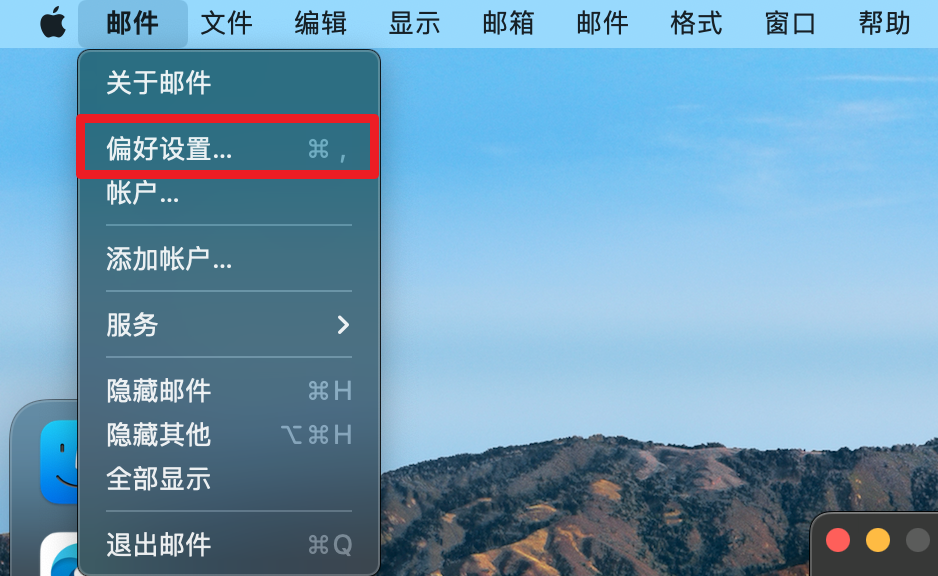
在新窗口中选择账户,点击左下角加号添加账户
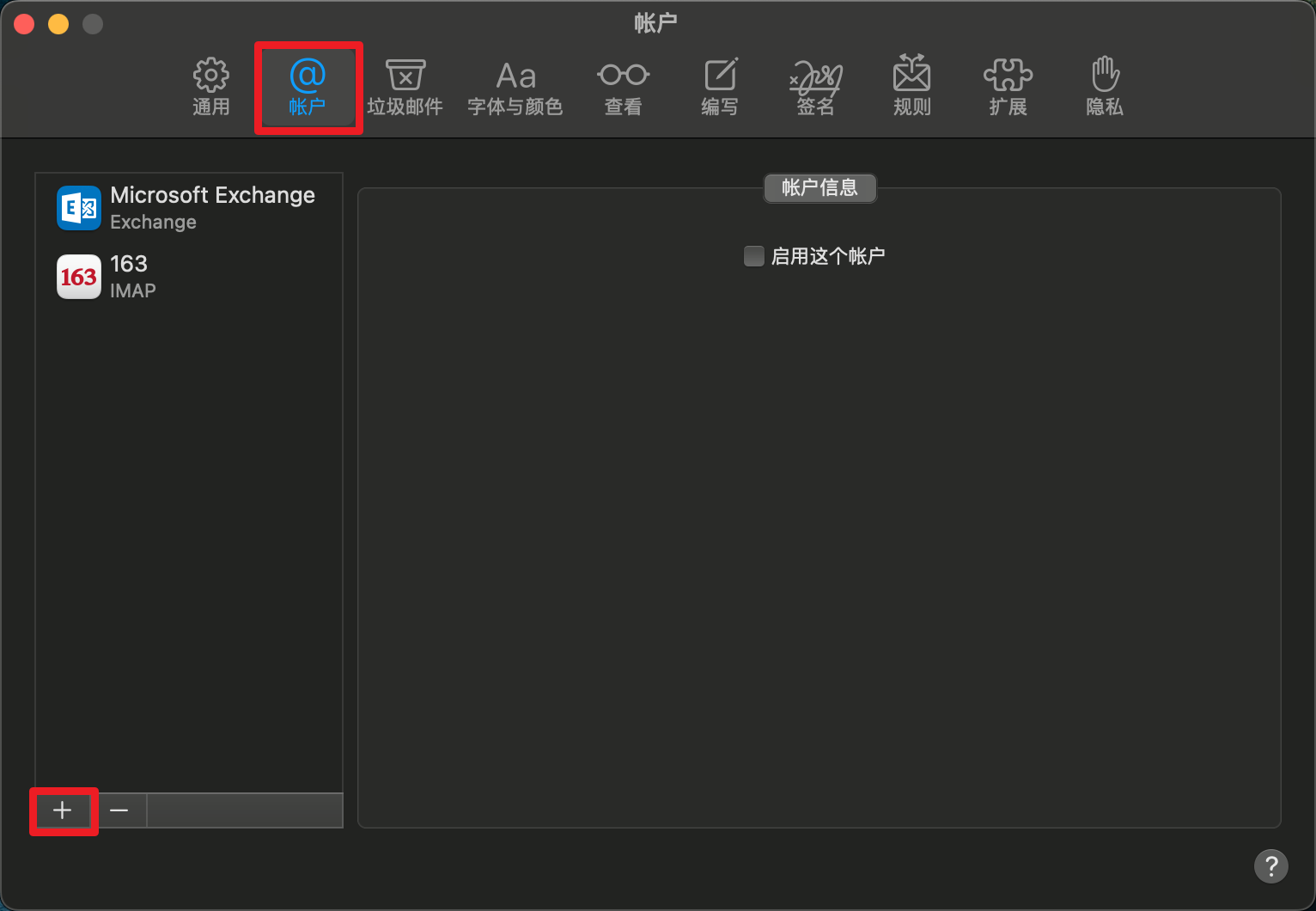
选择其他“邮件”账户…,并继续
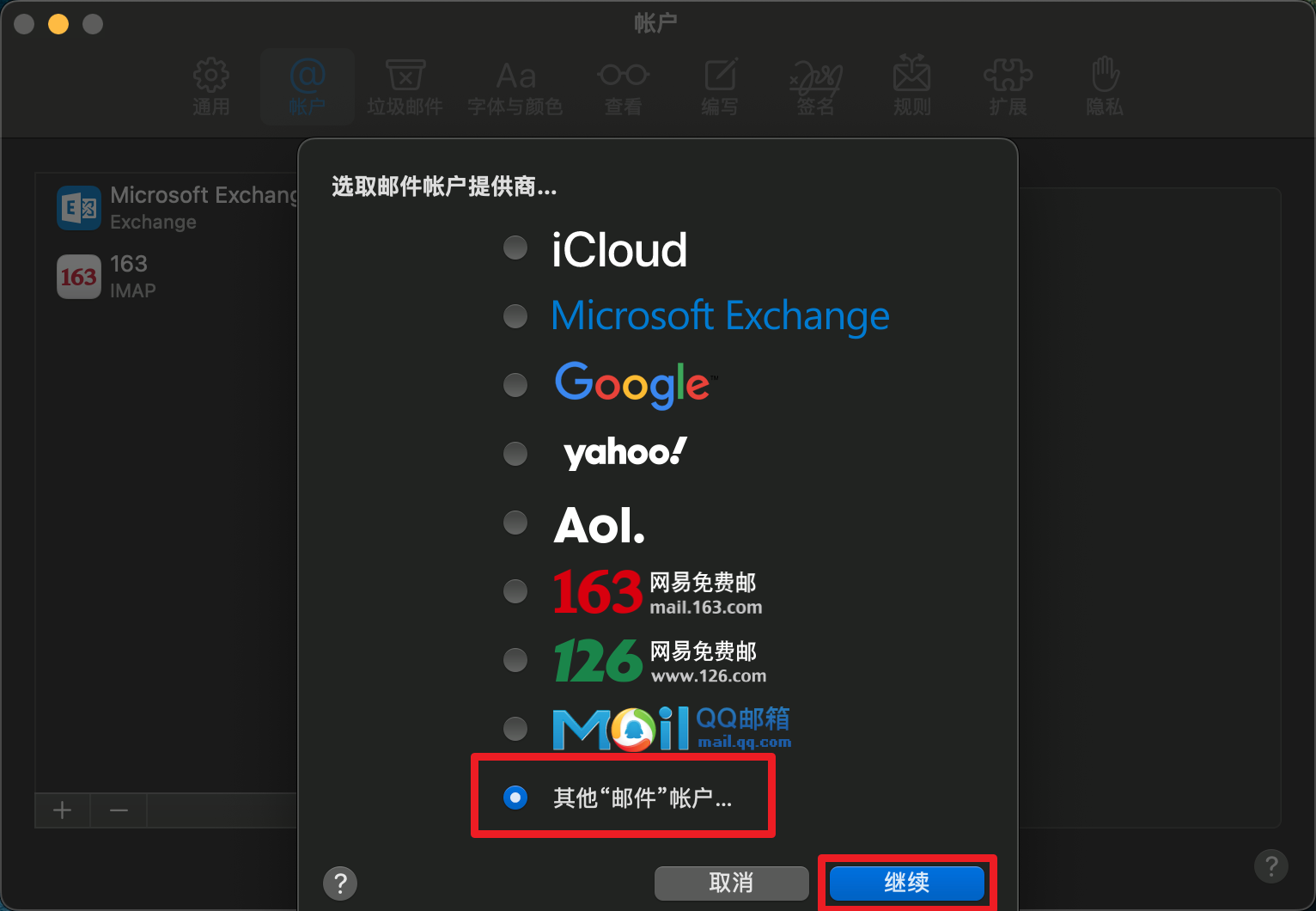
填写账户信息
- 名称:邮件APP显示的标签
- 电子邮件地址:你的注册邮箱地址
- 密码:你注册的密码
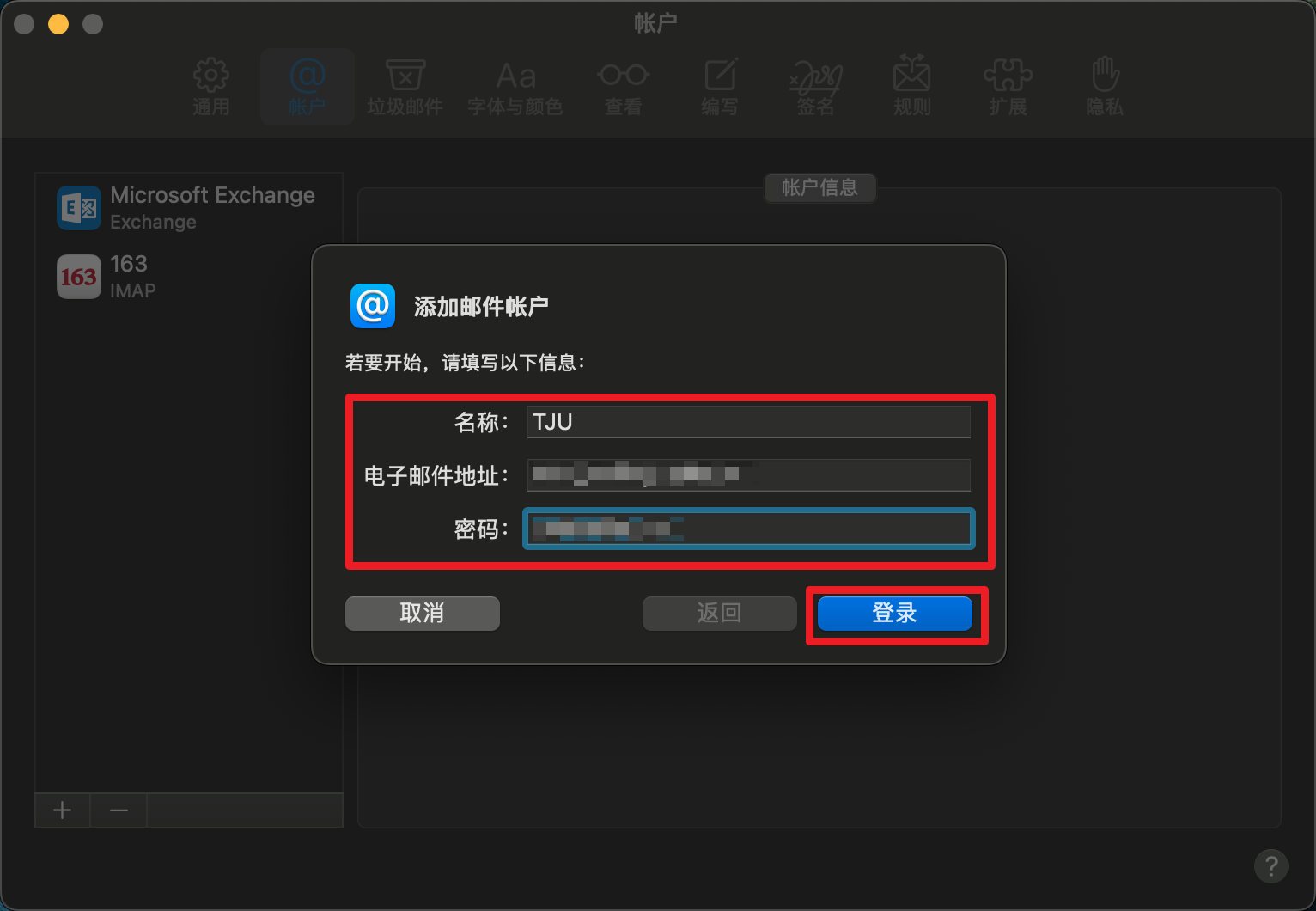
2.2 设置收发件服务器
登录后,因为没有设置收发件地址,因此会提示错误,并弹出新的窗口,在新窗口中填写新的信息。
- 电子邮件地址:你的邮箱地址
- 用户名:你的邮箱地址 和上一项一样,不要填错了
- 密码:你的邮箱密码
- 账户类型:选择IMAP
- 收件服务器:imap.tju.edu.cn
- 发件服务器:smtp.tju.edu.cn
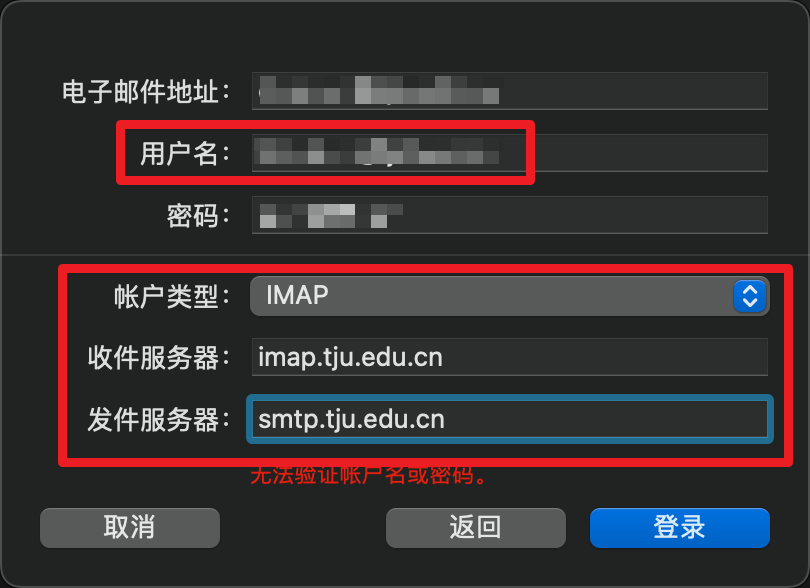
点击登录,仍然无法验证服务器(因为还没设置端口号),再点下一步,点击完成
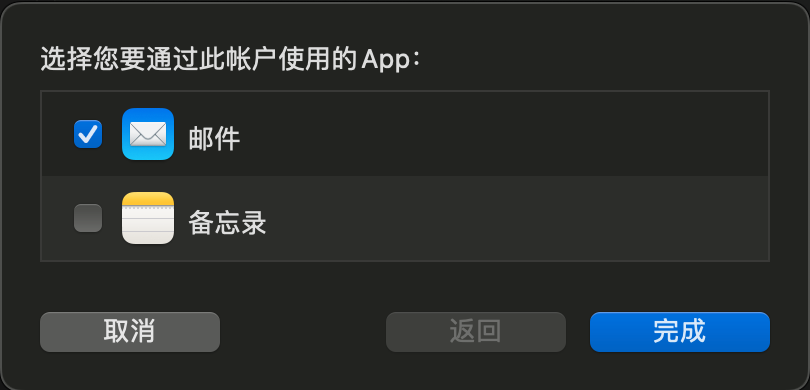
2.3 关闭SSL并设置端口号
通过上述操作只是把账户信息保存下来了,但是还是不能使用,需要进一步设置才能成功
在偏好设置——账户里点击刚刚添加的账户
核对收件服务器和发件服务器中的用户名、密码和主机名,均按照步骤3.2中的值来填写
这里使用自动就可以了,不用手动填写
!!!!这里最重要!!!!
- 取消勾选发件服务器的自动管理连接设置
- 取消勾选使用TLS/SSL
- 发件服务器中端口修改为25
- 发件服务器认证选择密码
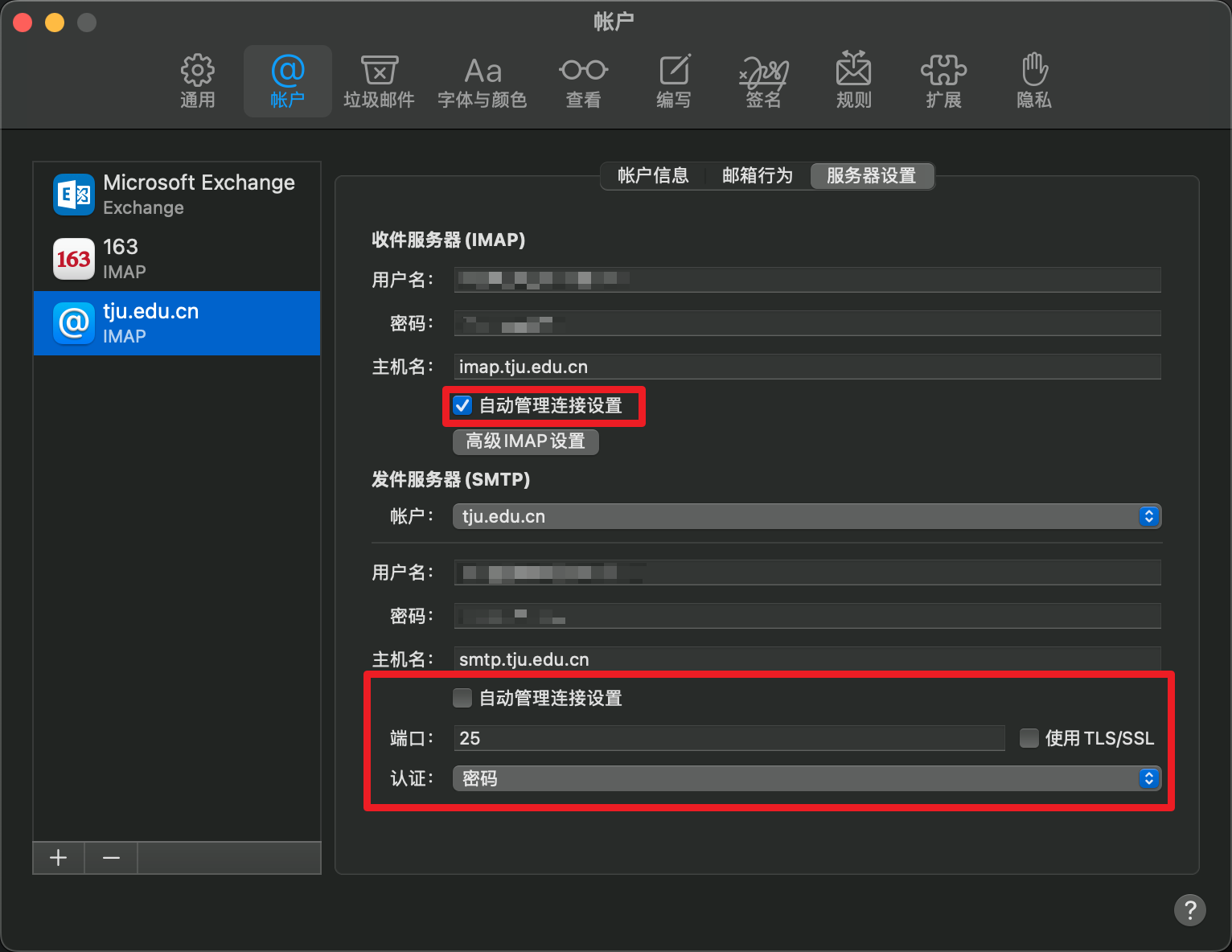
然后点击高级IMAP设置,勾选允许不安全认证
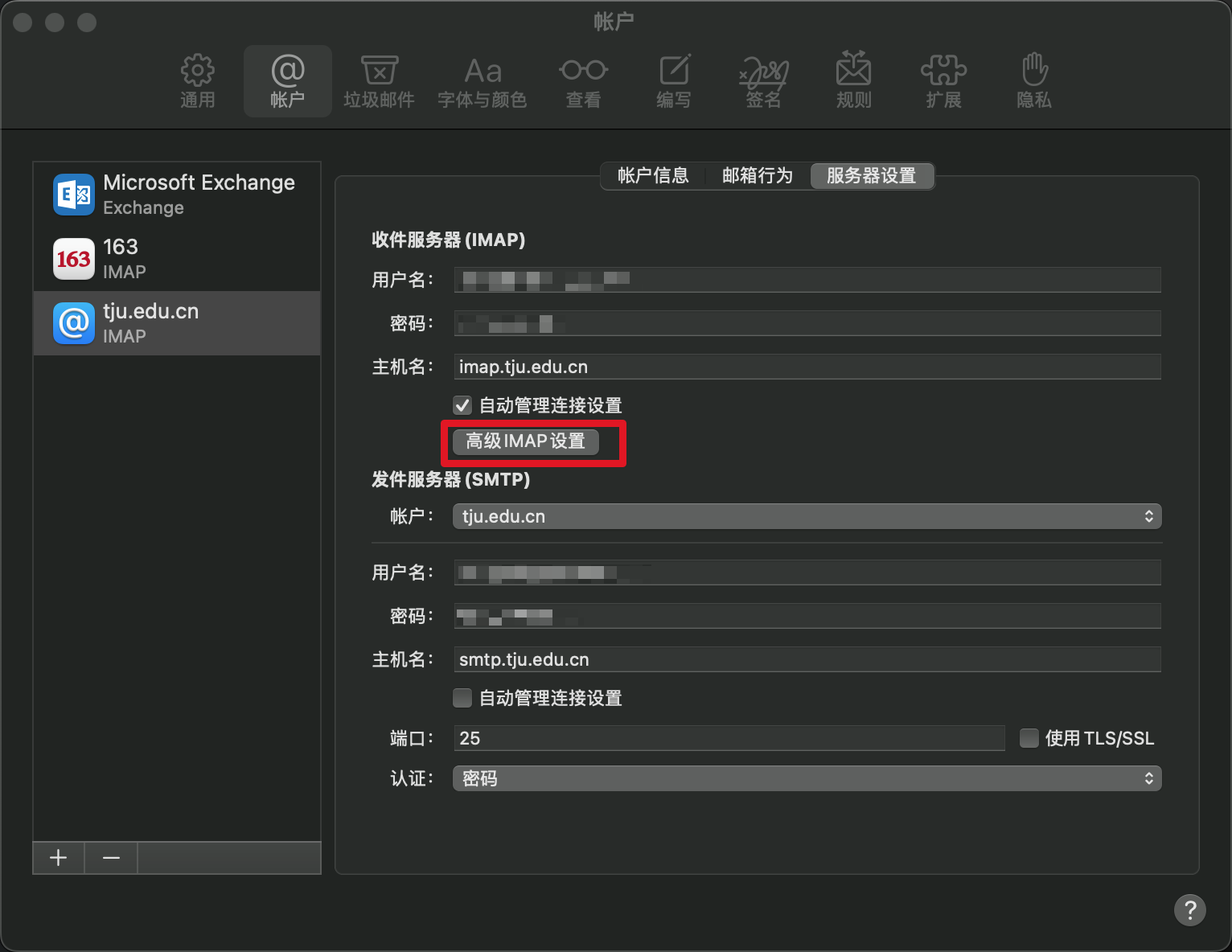
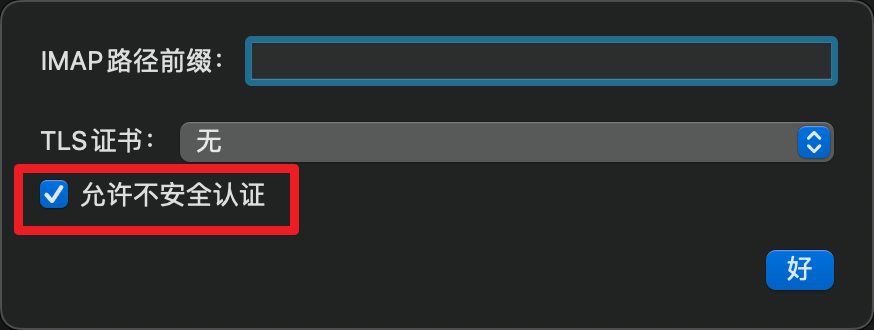
再点击发件服务器中的账户,选择编辑STMP服务器
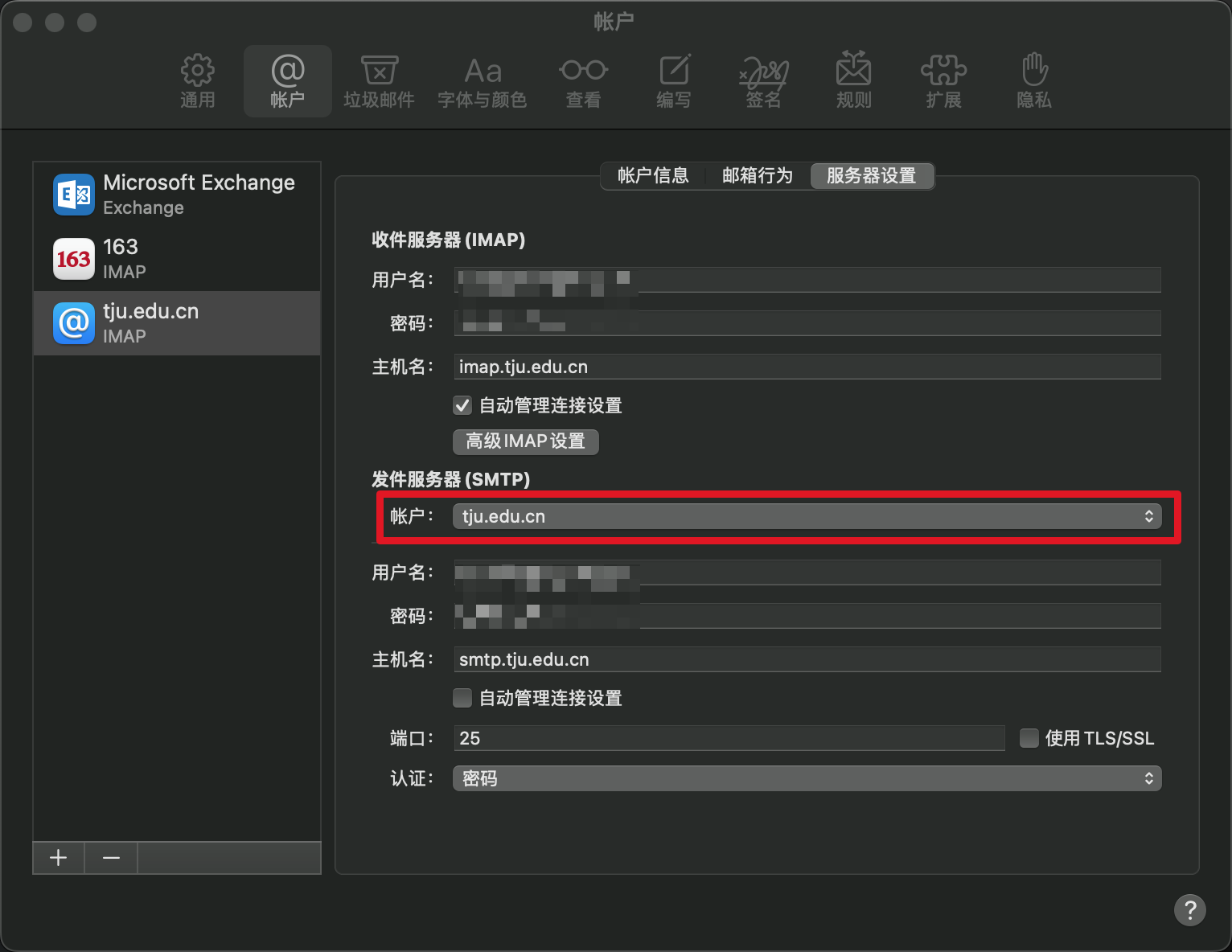
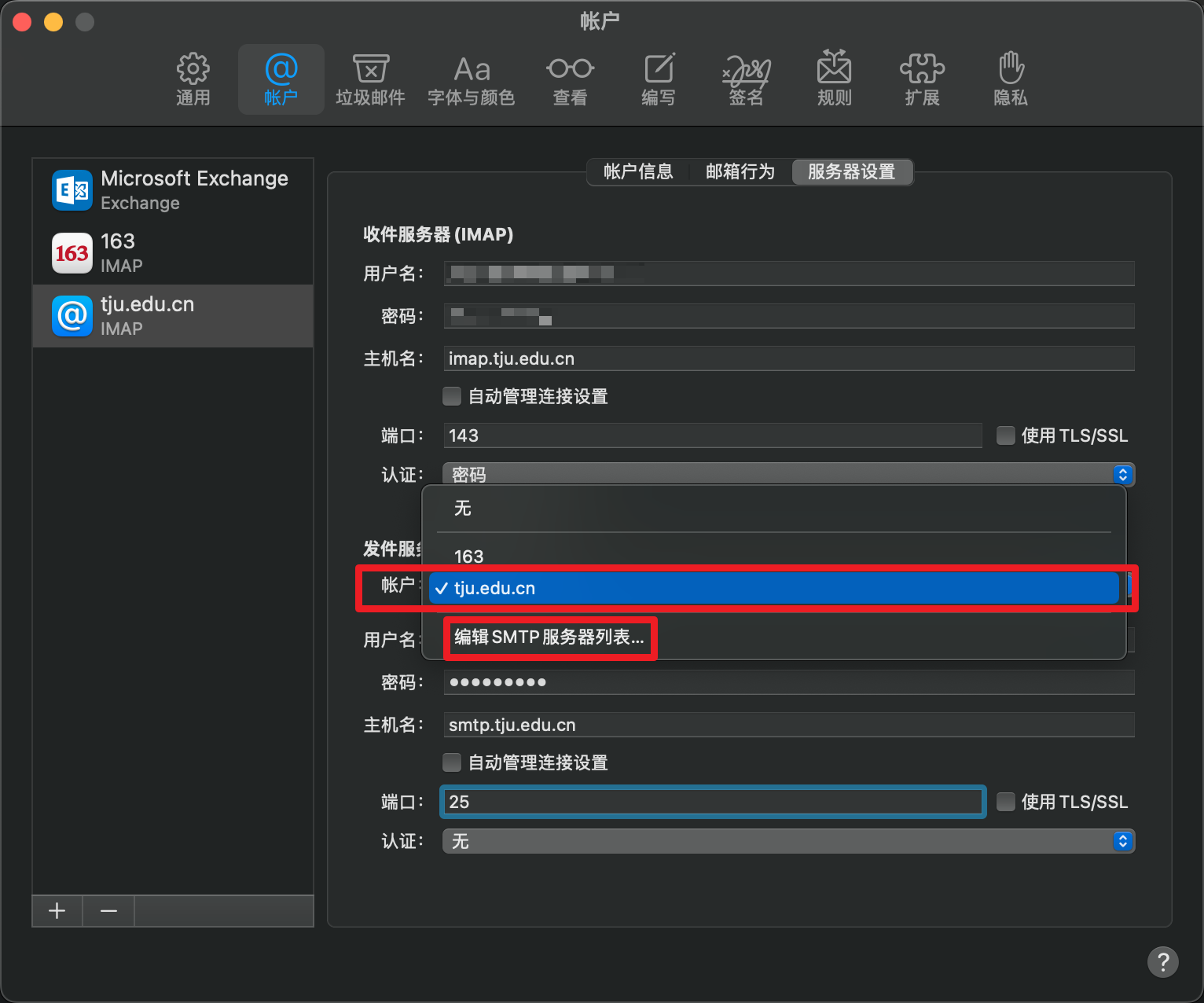
再弹出窗口中选择服务器,然后点击高级,勾选允许不安全认证
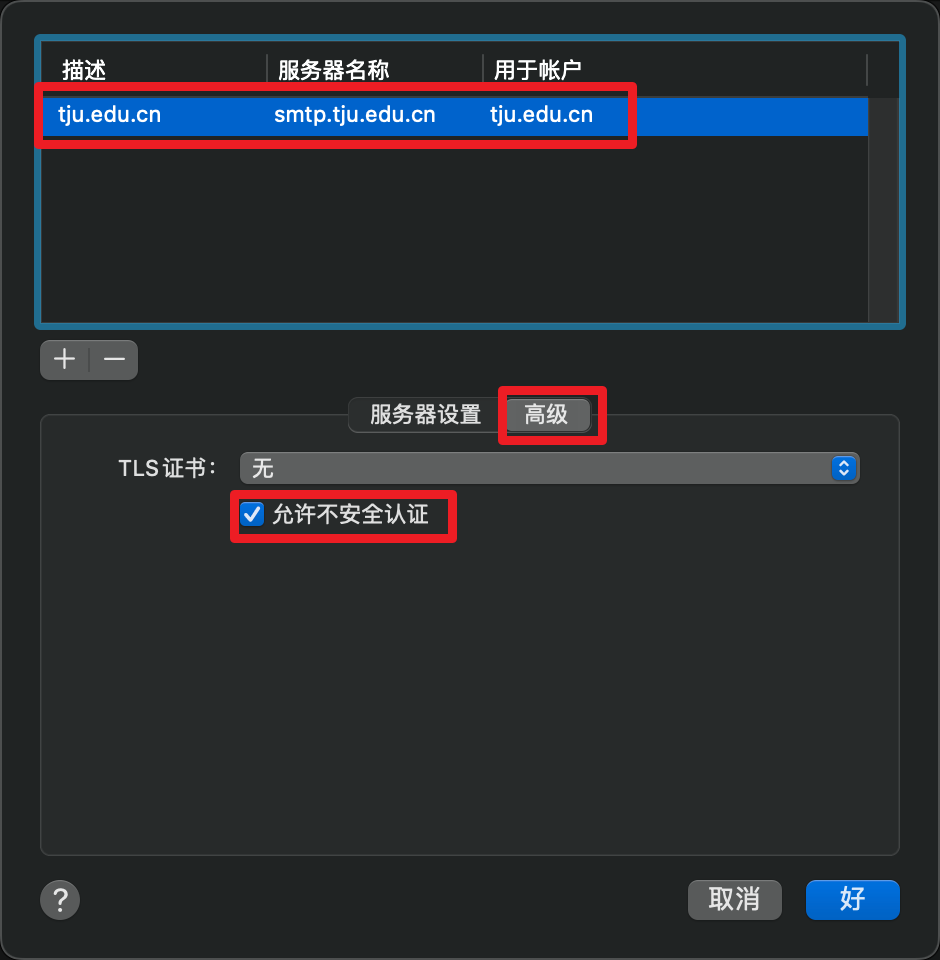
点击右下角存储
2.4 Enjoy it
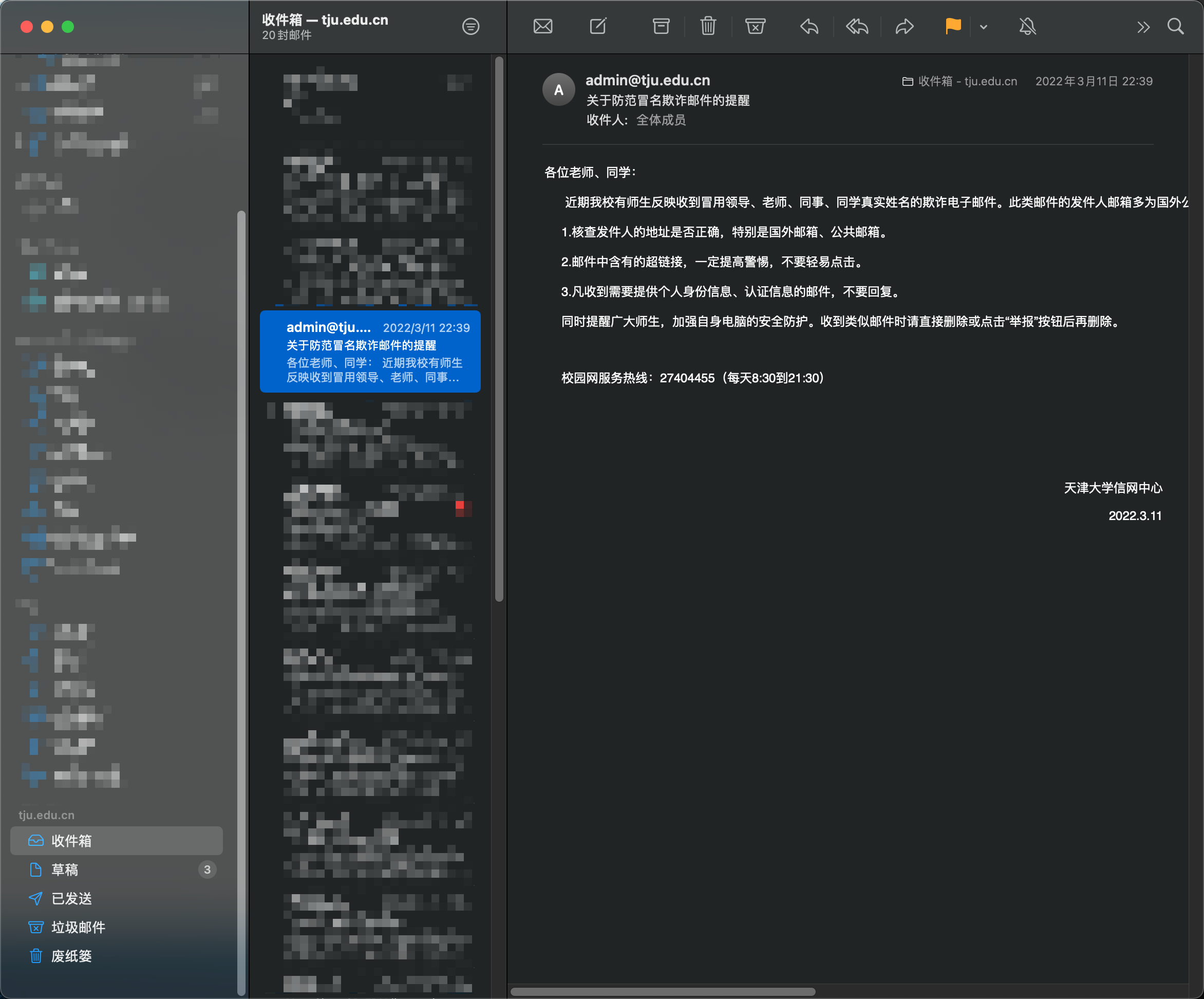
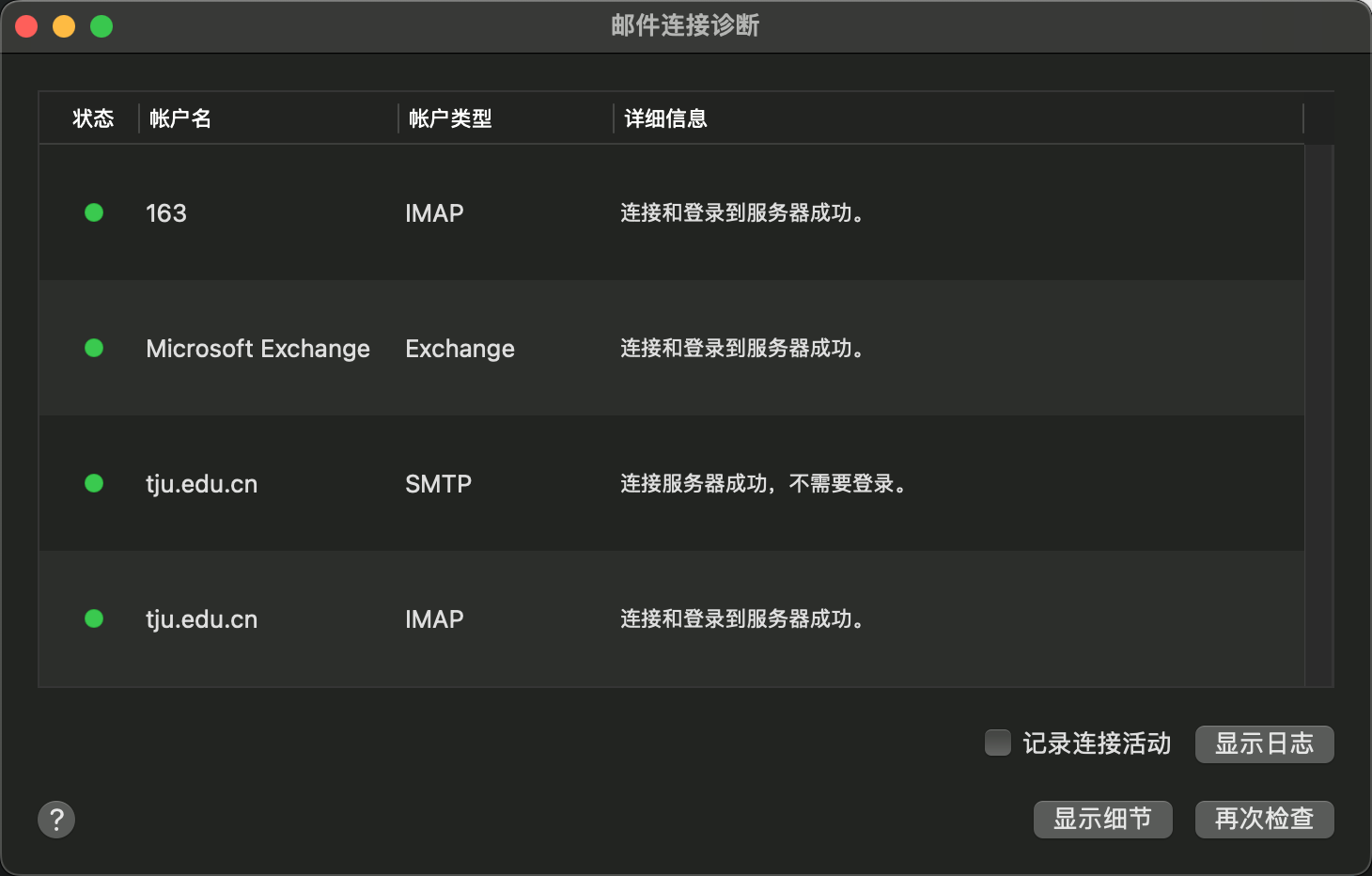
3 Windows中的设置
3.1 添加账户
在Windows上打开邮件,点击账户,点击添加账户
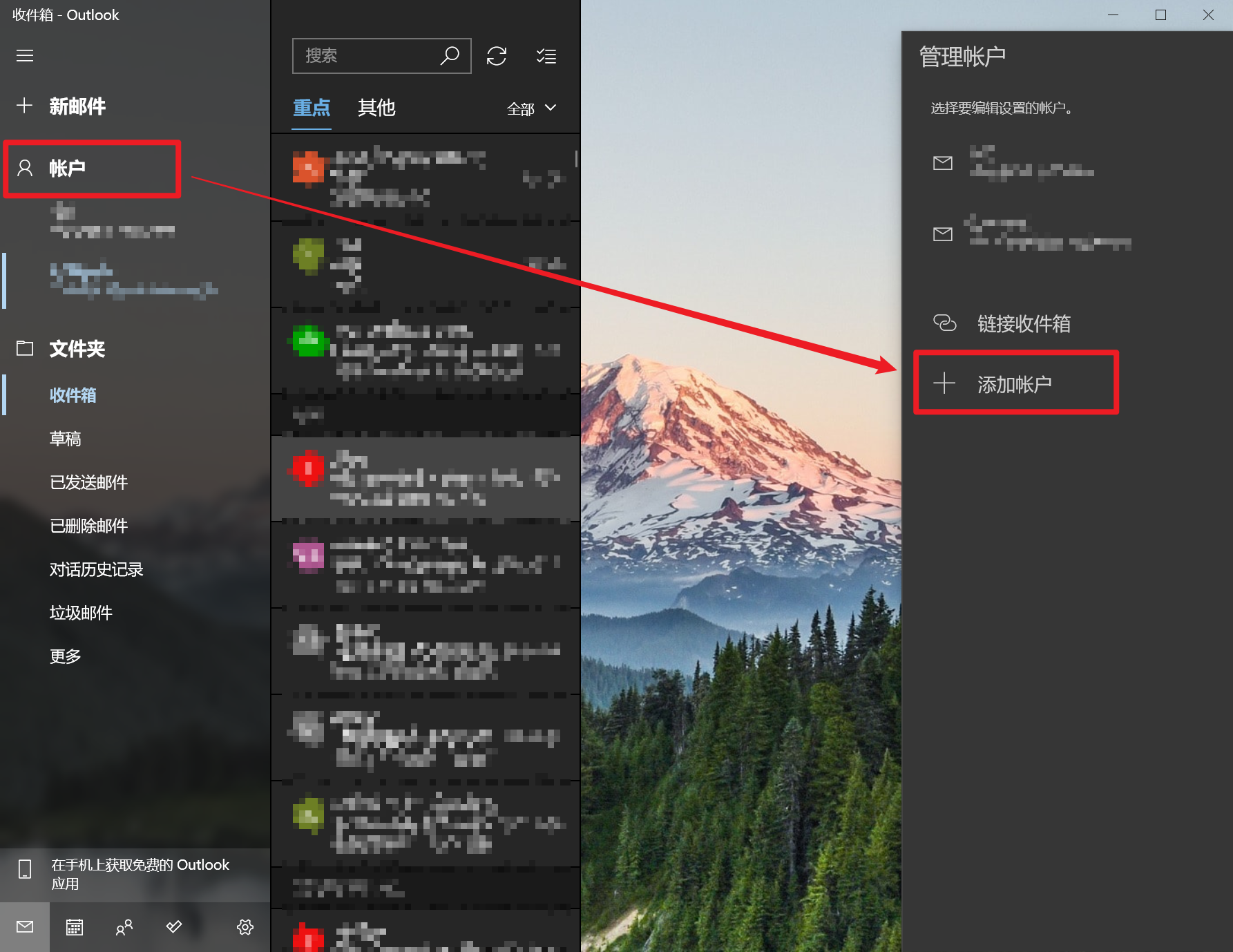
点击高级设置
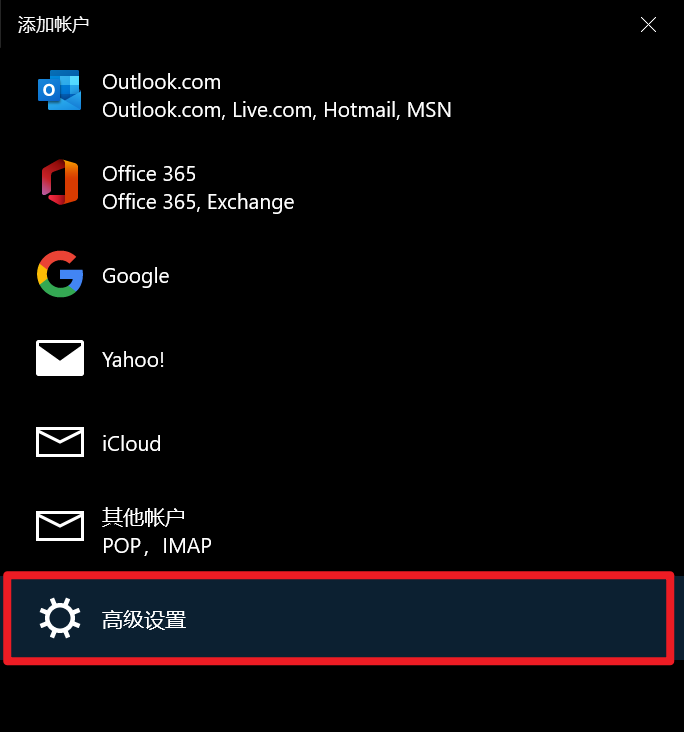
选择Internet 电子邮件
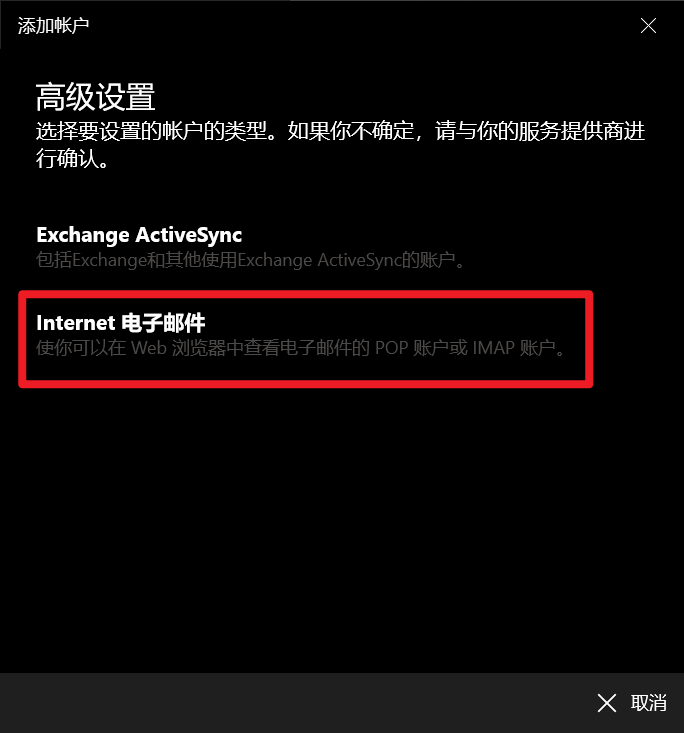
填写账户信息
- 电子邮件地址:你的邮箱地址
- 用户名:你的邮箱地址
- 密码:你邮箱的密码
- 账户名:随便填,邮件APP中的标签
- 使用此名称发送你的电子邮件:随便填
- 传入电子邮件服务器:imap.tju.edu.cn
- 账户类型:IMAP4
- 传入电子邮件服务器:smtp.tju.edu.cn
- 默认全部勾选,SSL不勾选也不要紧
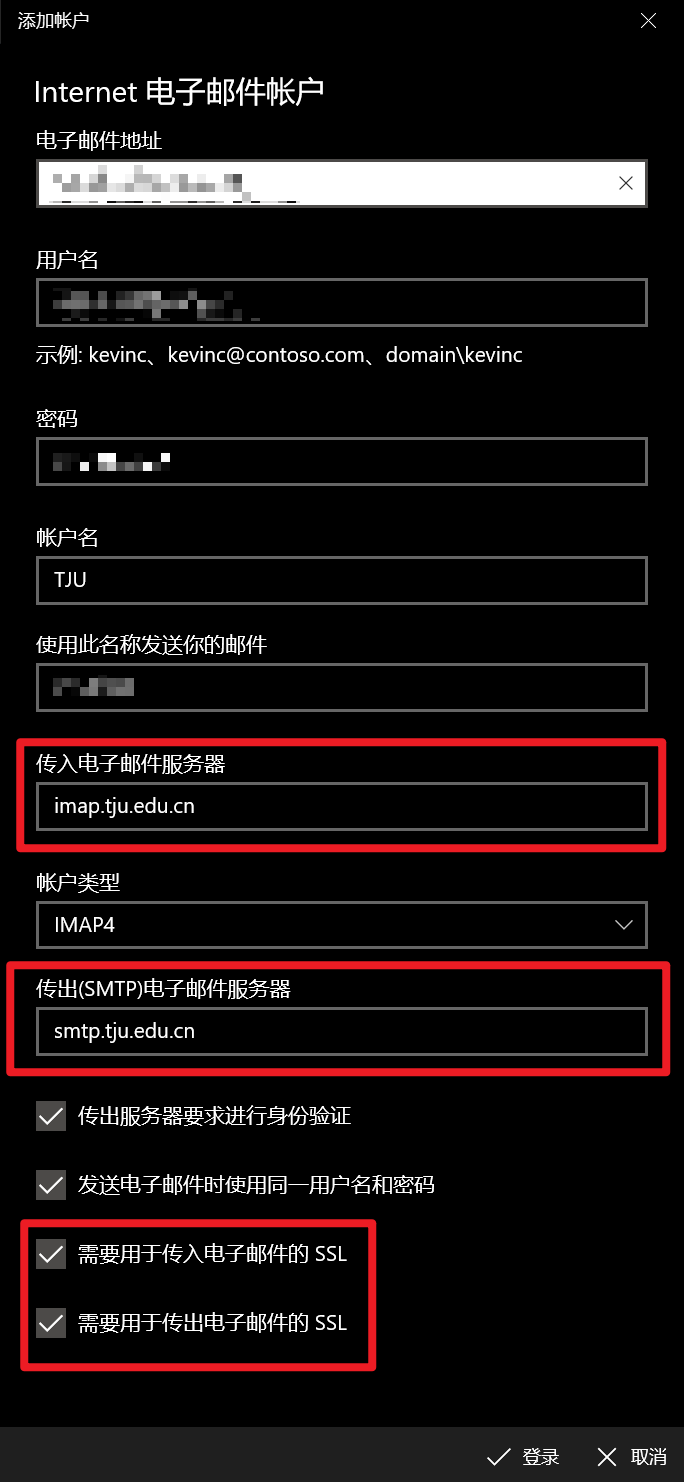
等待一段时间之后,会出现成功设置的提示,但是此时应该是不能使用的,需要进一步设置
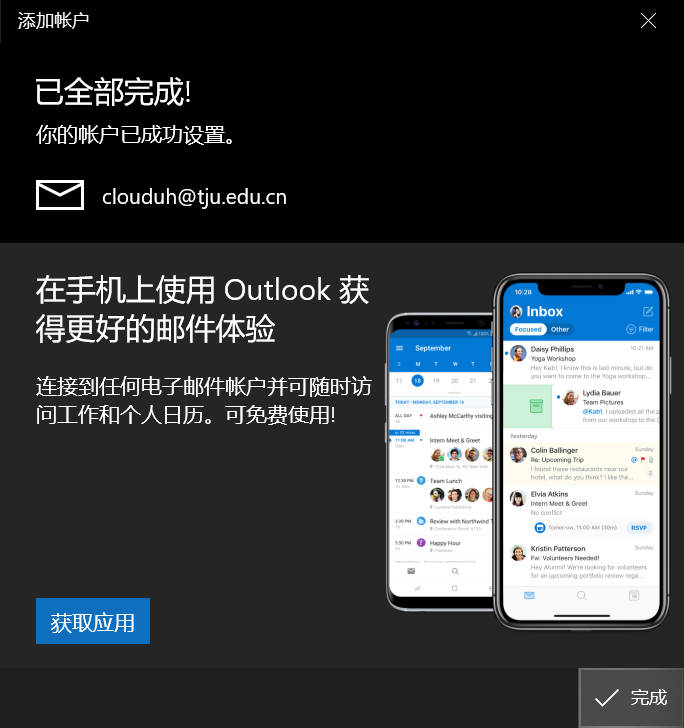
3.2 设置收发件服务器
右击已经添加的邮箱账户,进入账户设置
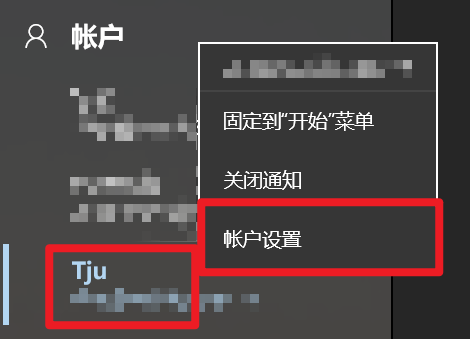
如果你刚刚完成设置不久,他可能还在不停地尝试链接服务器,直到它放弃之前,你是不能修改的,大概几分钟,应该就可以了。
这个逻辑简直有毒,我第一次还以为是我的问题
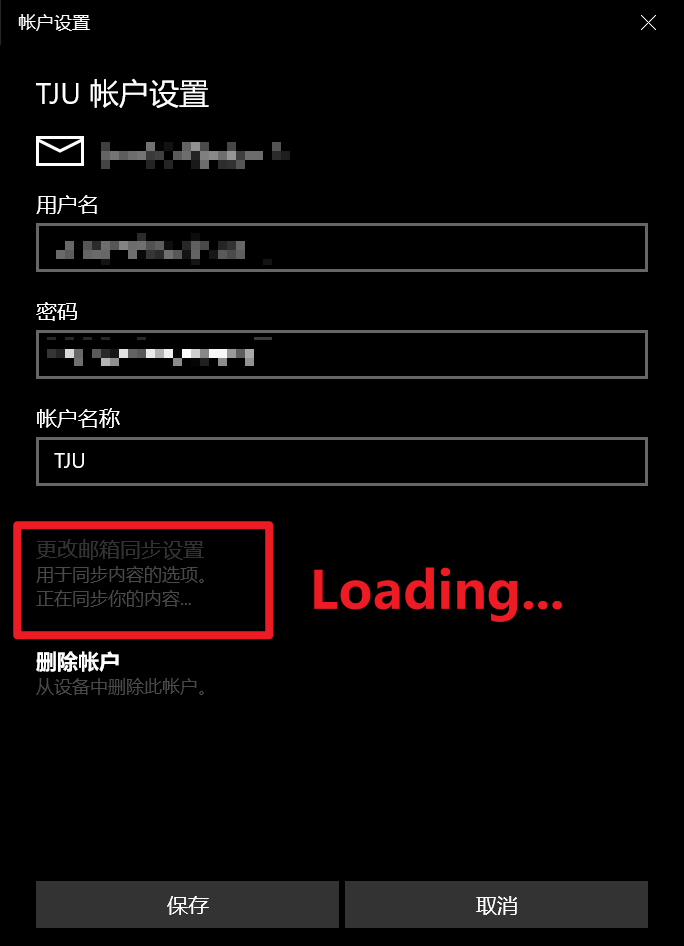
设置更新时间和更新位置,可以根据自己的情况来,一般是选择最快更新和任何时间
然后点击进入高级邮箱设置
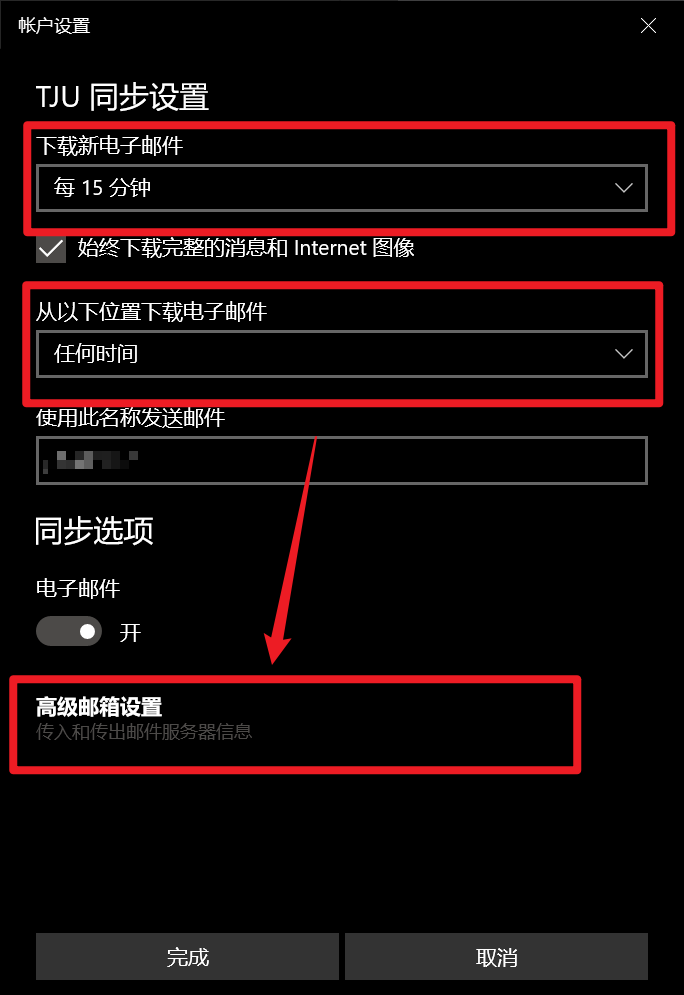
再把传入传出服务器的地址更改为正确的地址(系统会自行加上端口),SSL的勾选随意
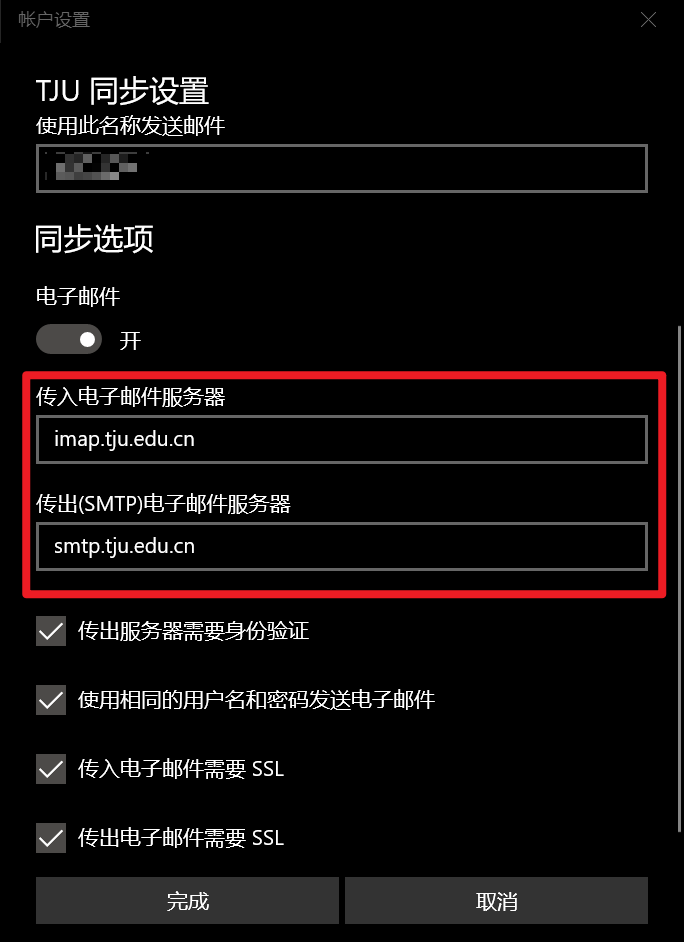
3.3 重新输入密码并确认
完成后,会出现感叹号,点击重新输入密码即可
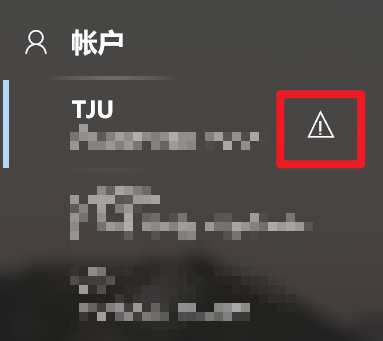
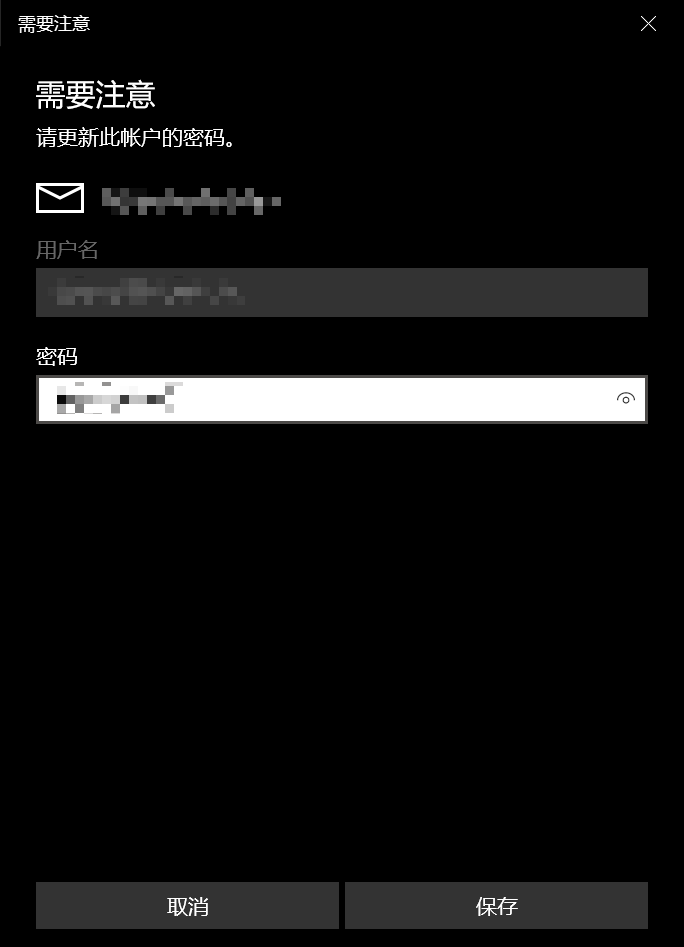
后面可能还会弹出不安全信息的提示,继续点击叹号继续就可以
3.4 Enjoy it
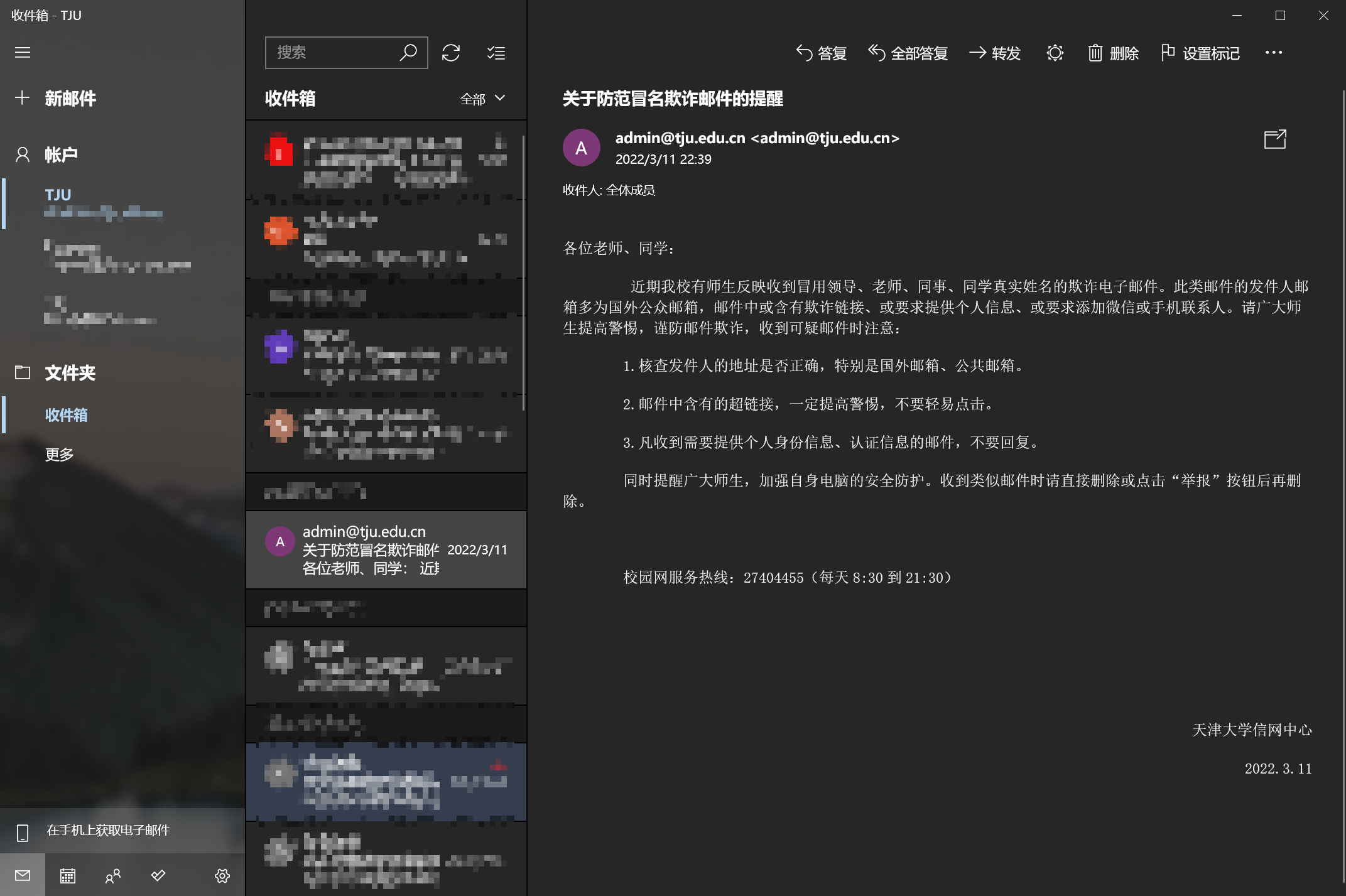
4 iPadOS或iOS设置步骤
iPad上和iPhone的设置基本类似,这里使用iPad作为例子。
4.1 添加邮箱账户
打开系统设置,点击邮箱,选择添加账户
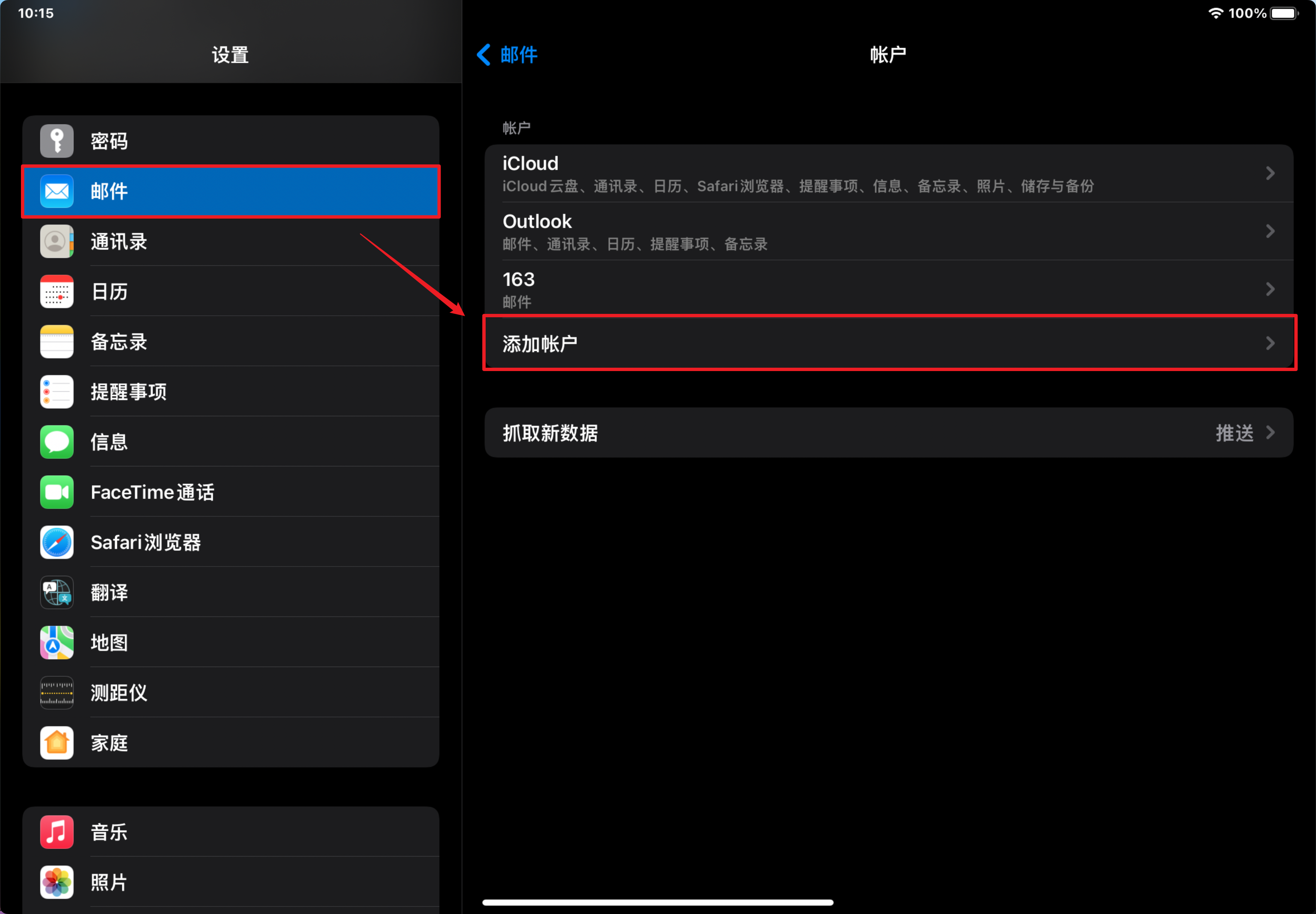
在添加账户里选择其他
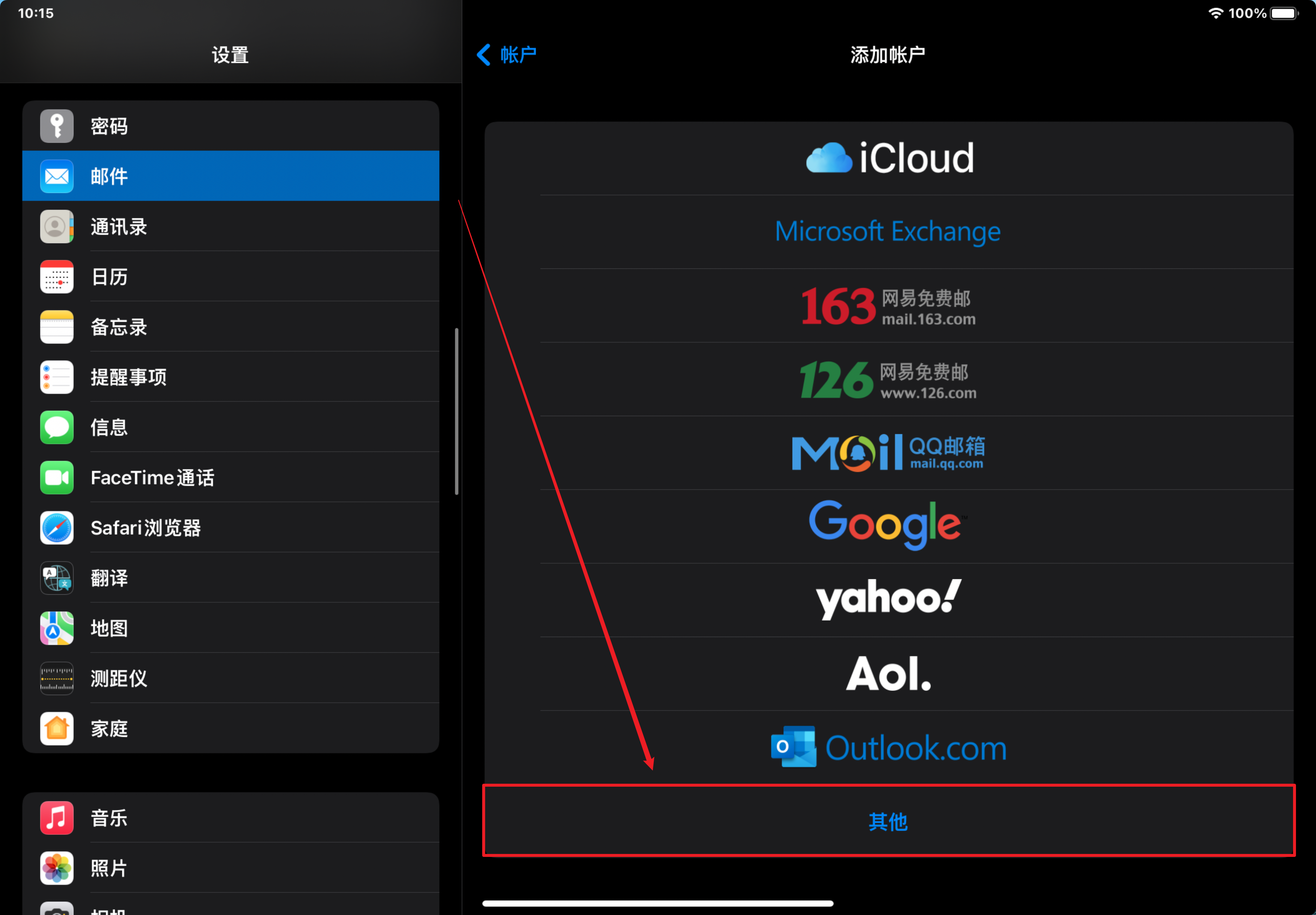
选择添加邮箱账户
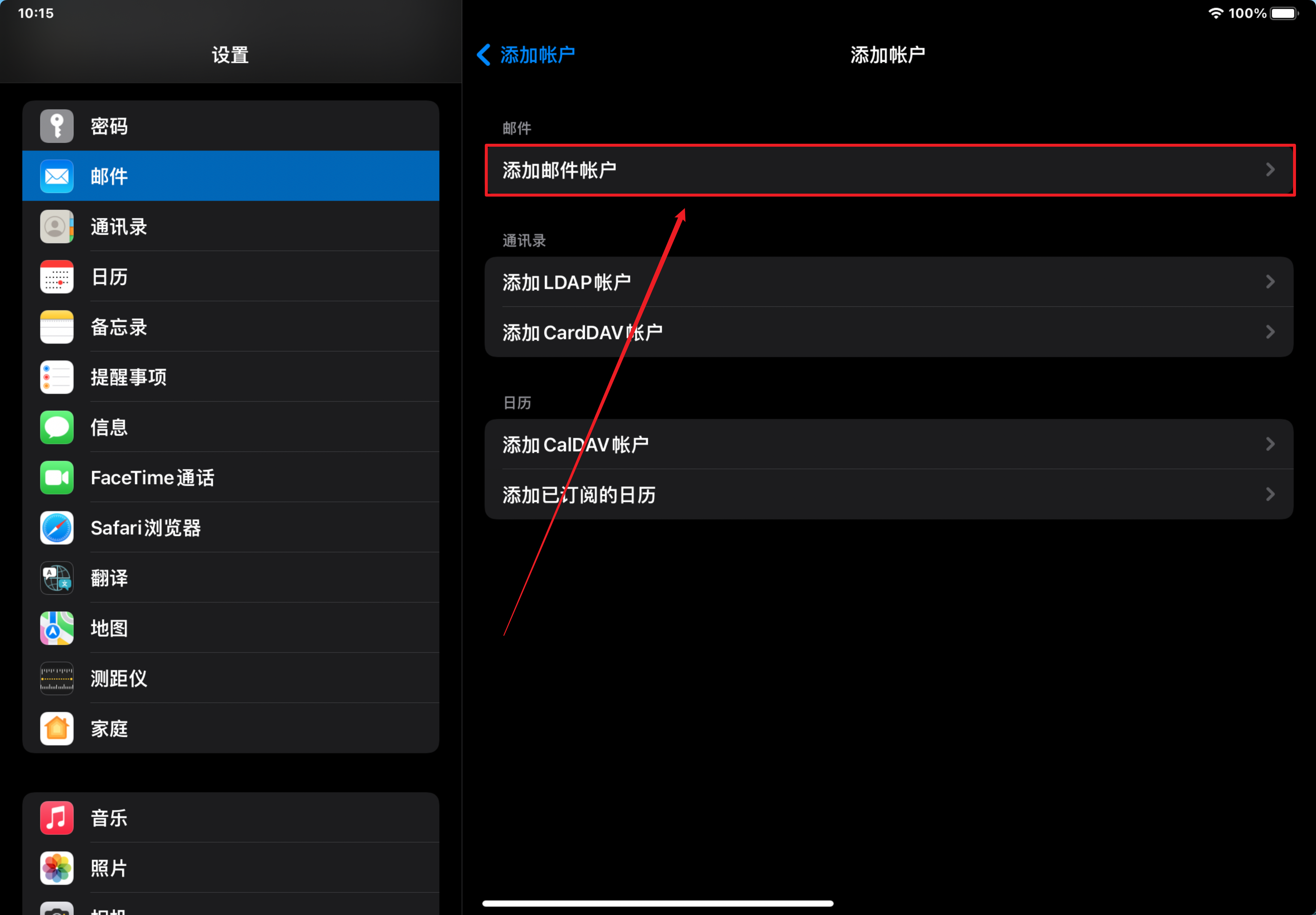
在新账户里填写信息,点击下一步
- 全名:随便填
- 电子邮件:填你天津大学注册的邮箱地址
- 密码:填写你天津大学注册的邮箱密码
- 描述:邮件APP中的标签
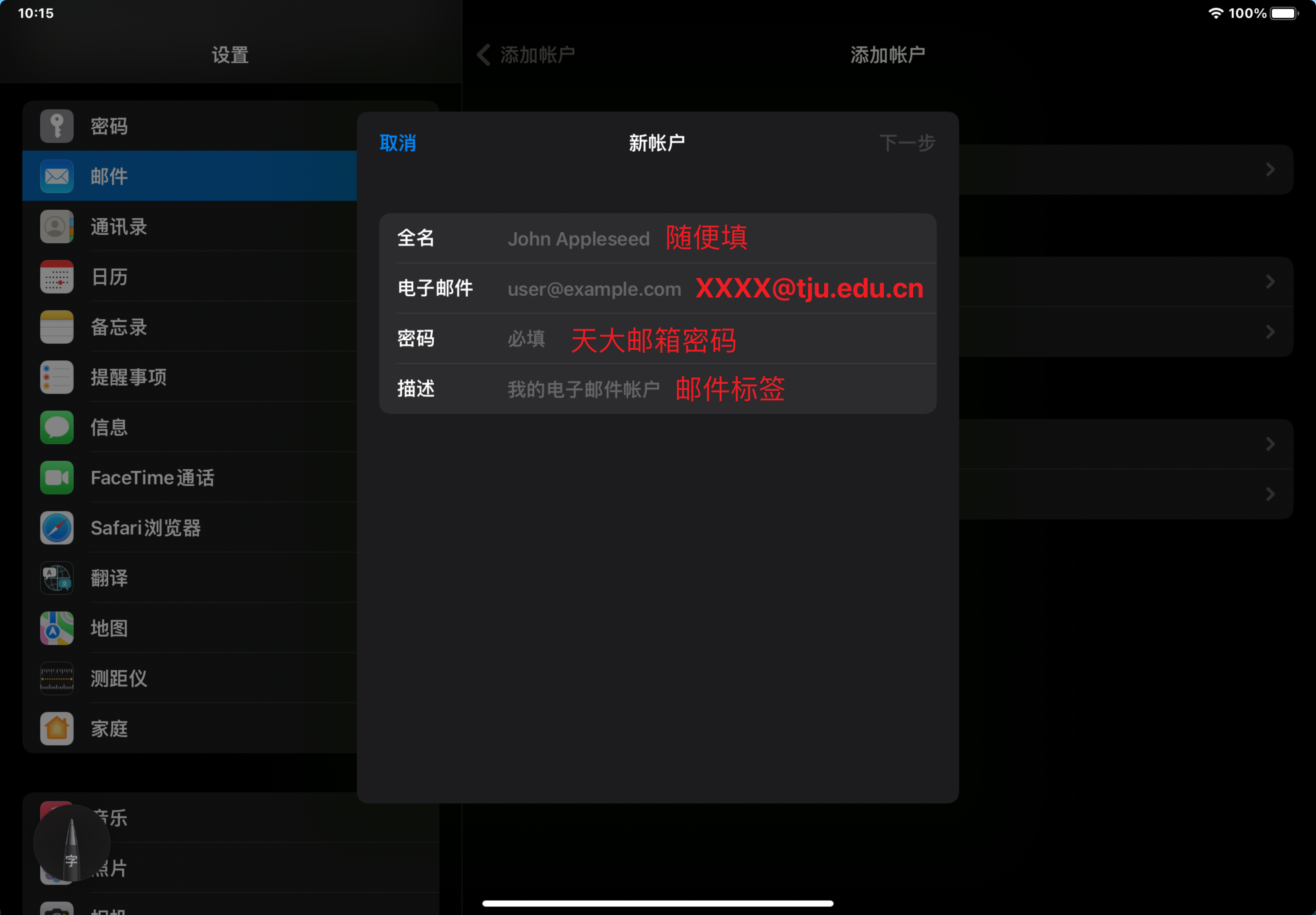
4.2 设置IMAP和STMP地址
在新的窗口中选择IMAP,填写收发件服务器地址和账户密码,点击下一步
- 收件服务器主机名:imap.tju.edu.cn
- 用户名:你的天津大学邮箱地址
-
密码:你的天津大学邮箱密码
- 发件服务器主机名:stmp.tju.edu.cn
- 用户名:你的天津大学邮箱地址
- 密码:你的天津大学邮箱密码
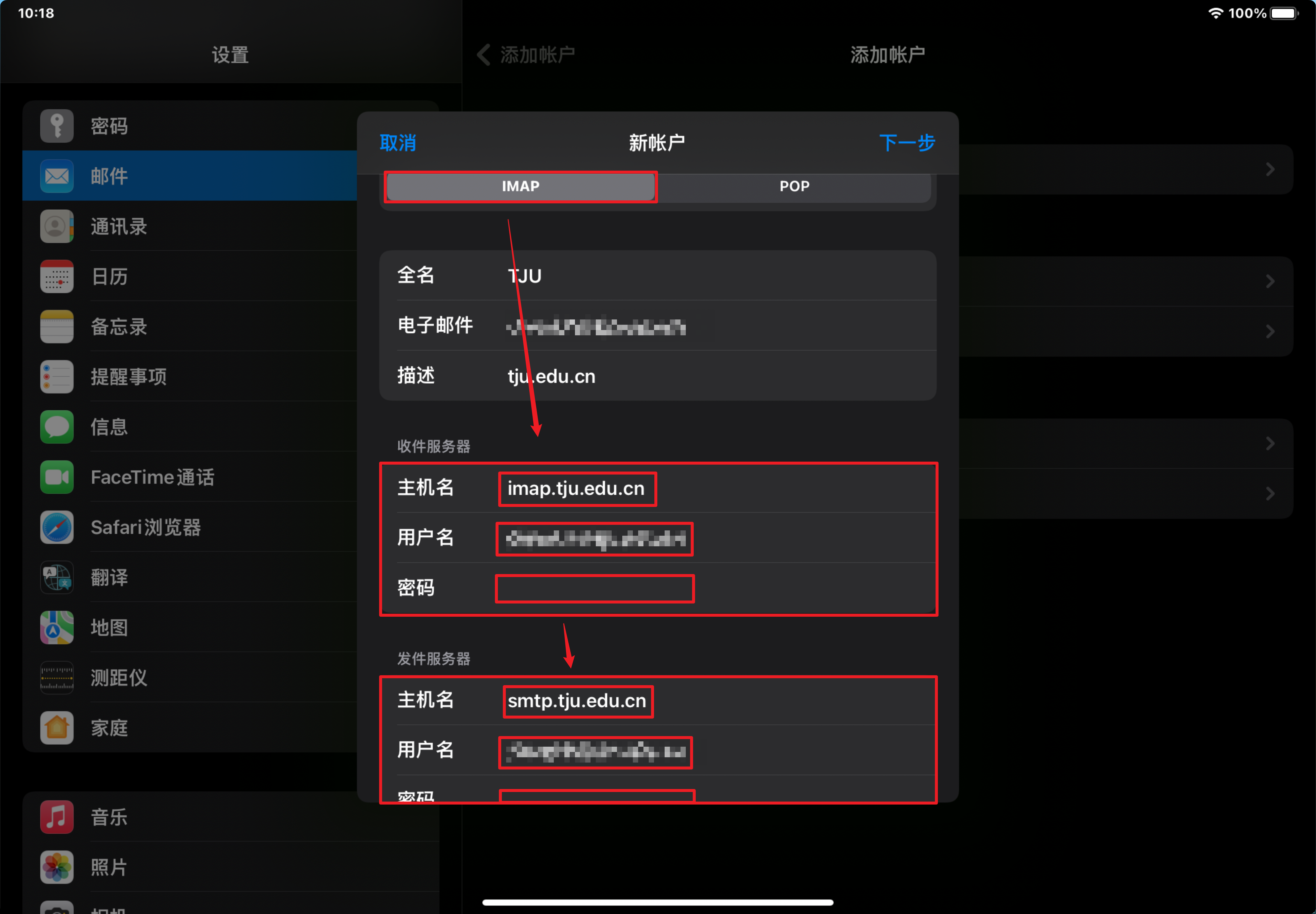
4.3 关闭SSL和设置服务器端口号
在邮件中点击新创建的账户TJU,打开窗口,点击SMTP
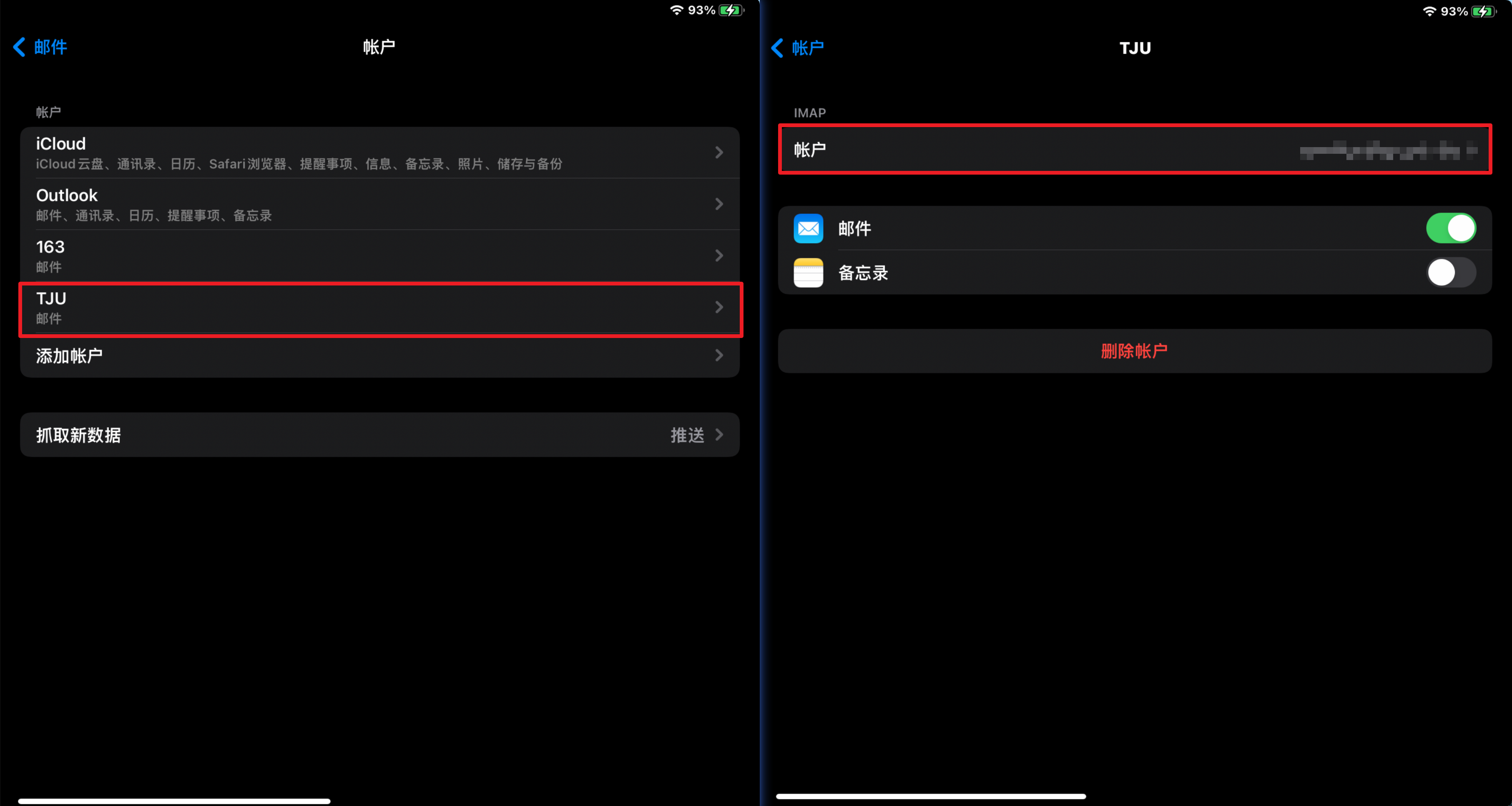
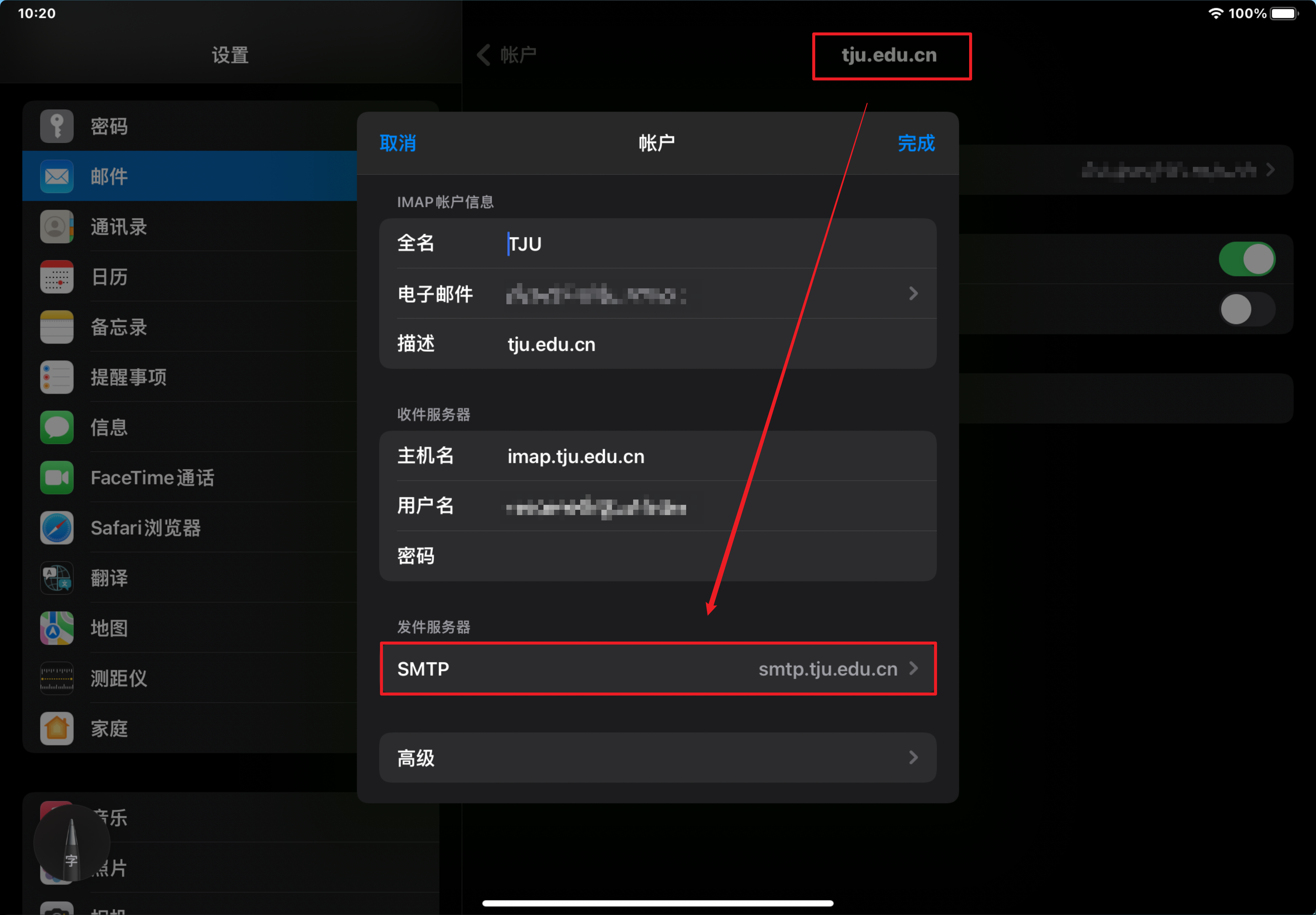
选择首选服务器 stmp.tju.edu.cn
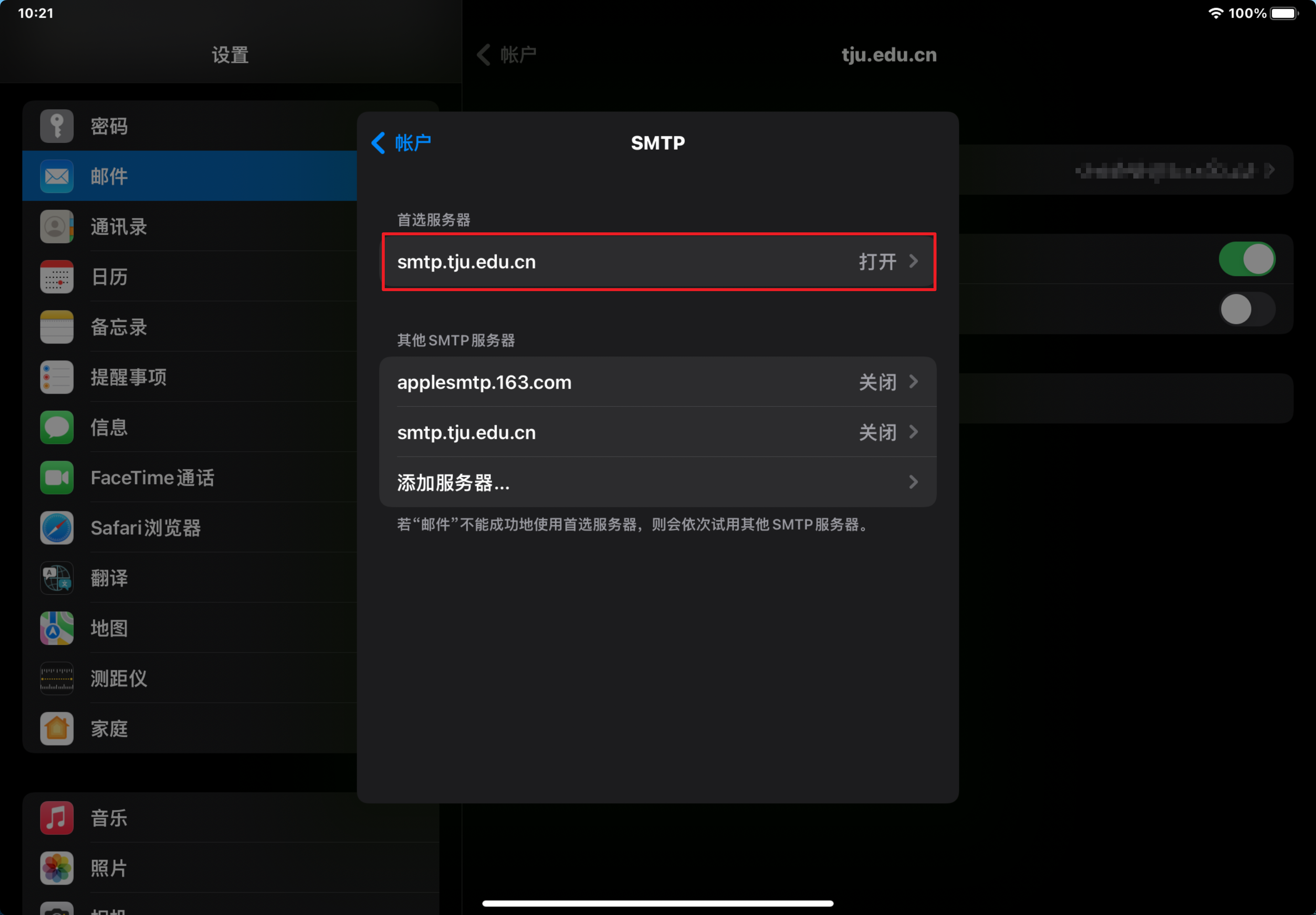
填写密码,然后关闭使用SSL,更改服务器端口为25,点击完成
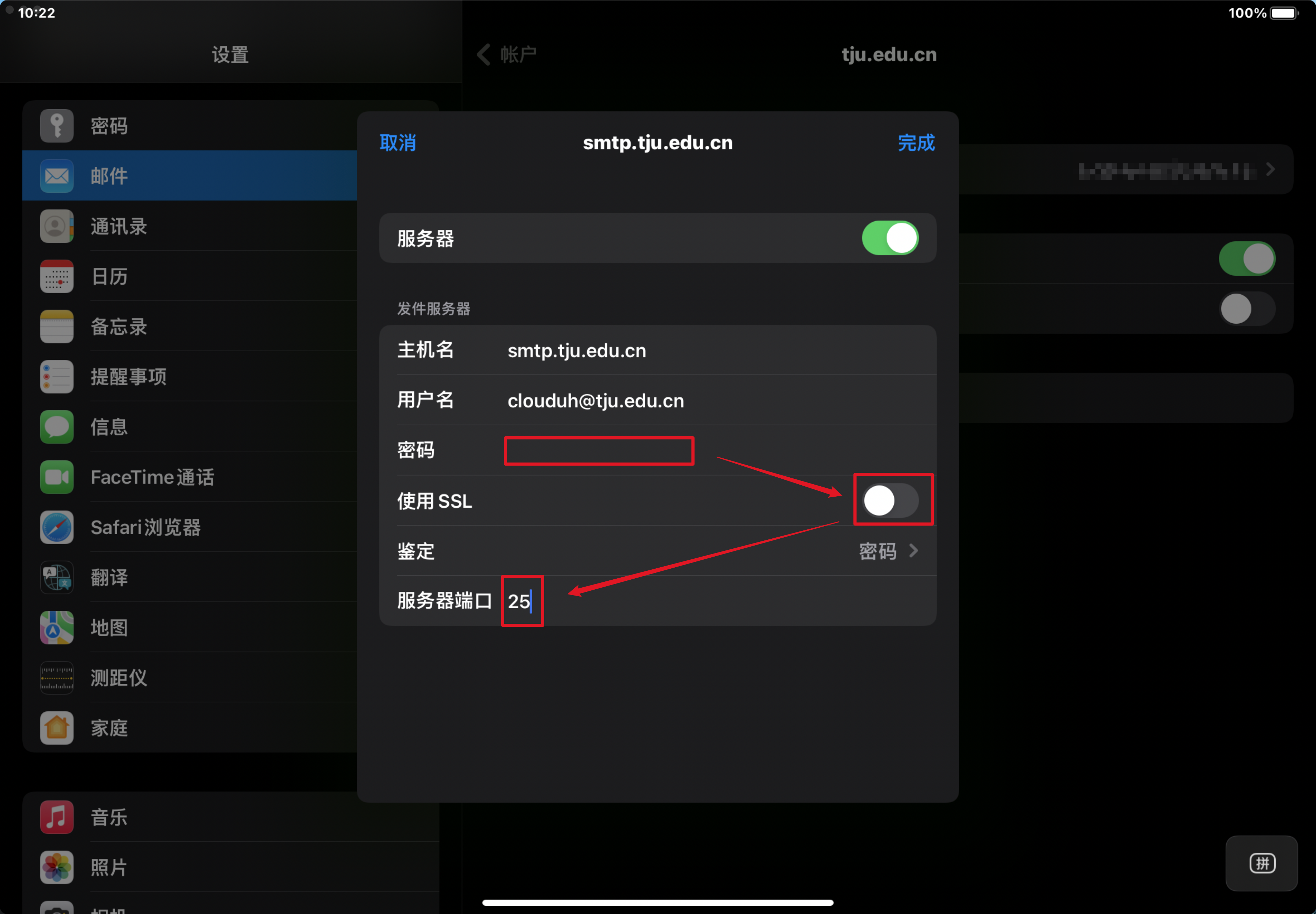
上部分操作后自动返回上一级,此时点击高级
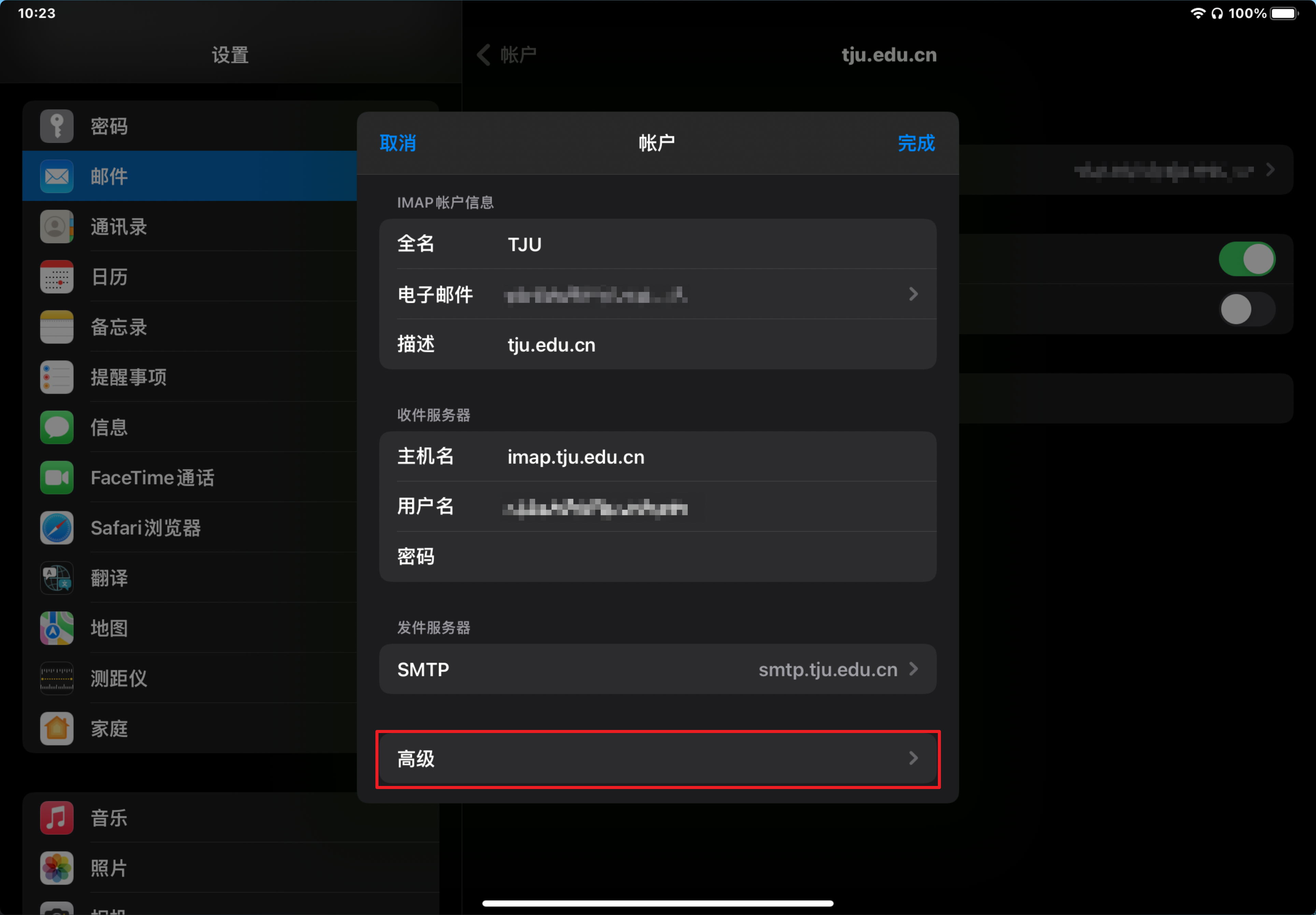
关闭收件设置中的使用SSL,更改服务器端口号为143
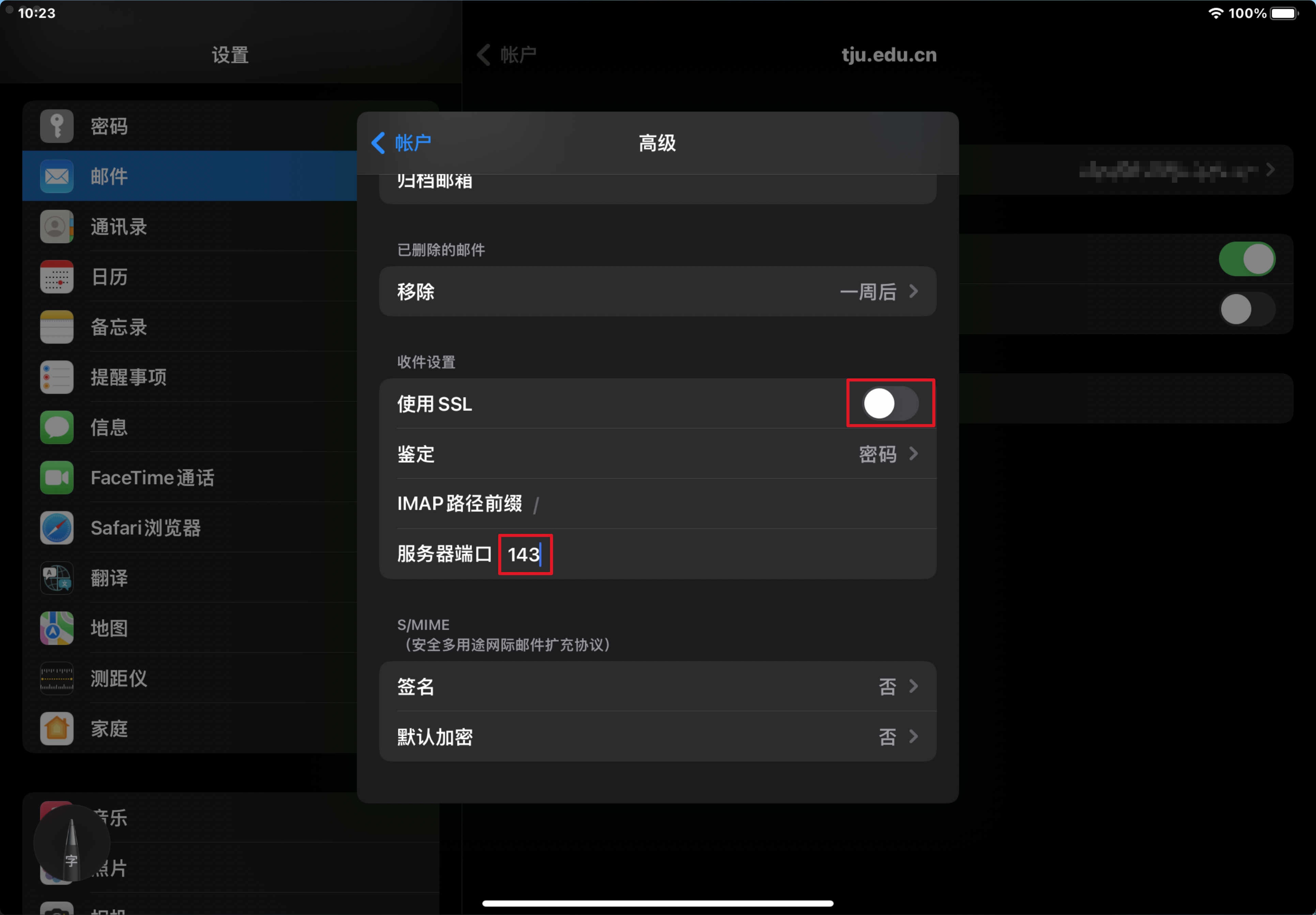
4.4 Enjoy it
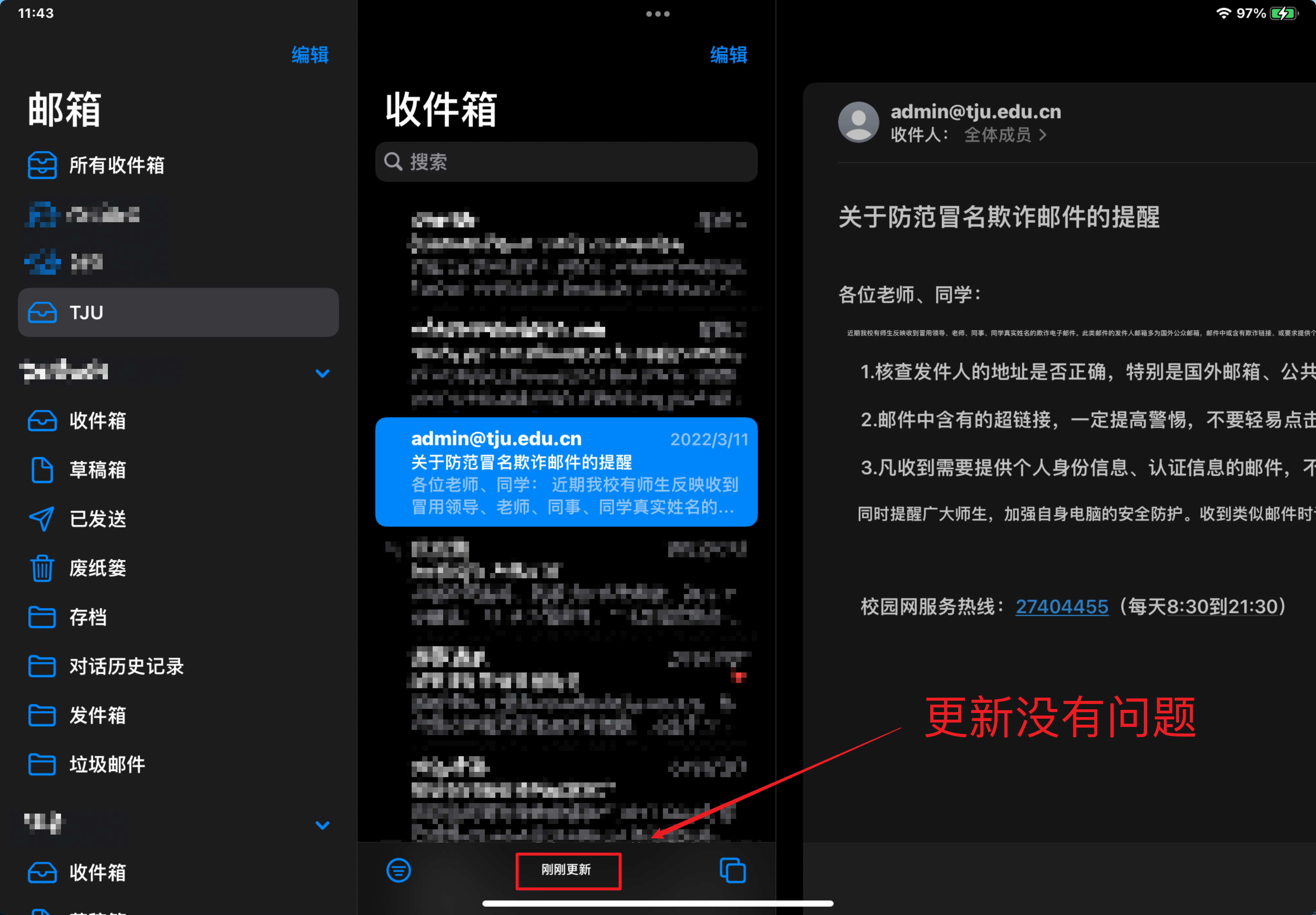
5 安卓手机
这里以华为手机为例
在设置中打开用户与账户
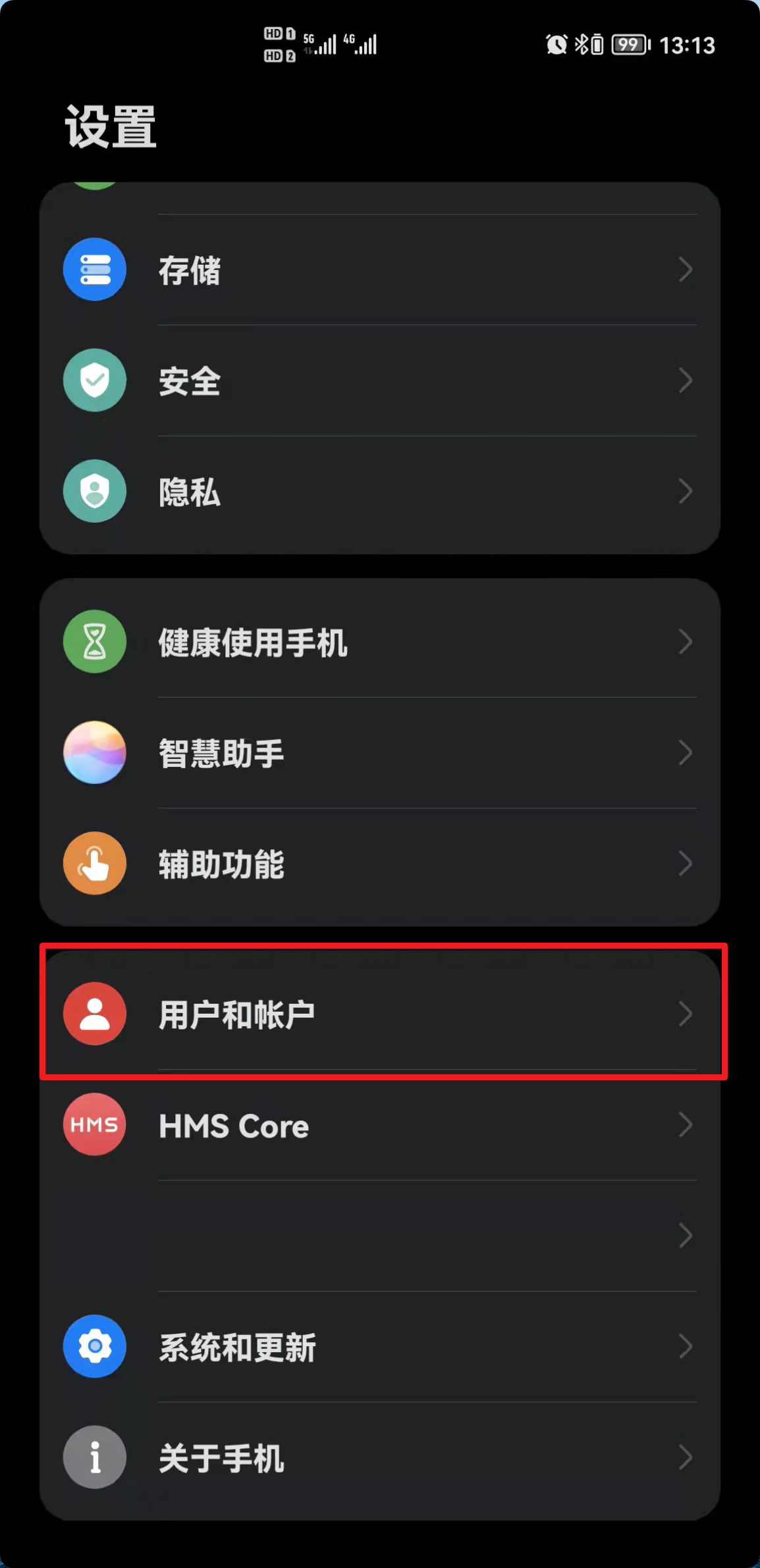
点击电子邮件,点击账户设置,点击添加账户
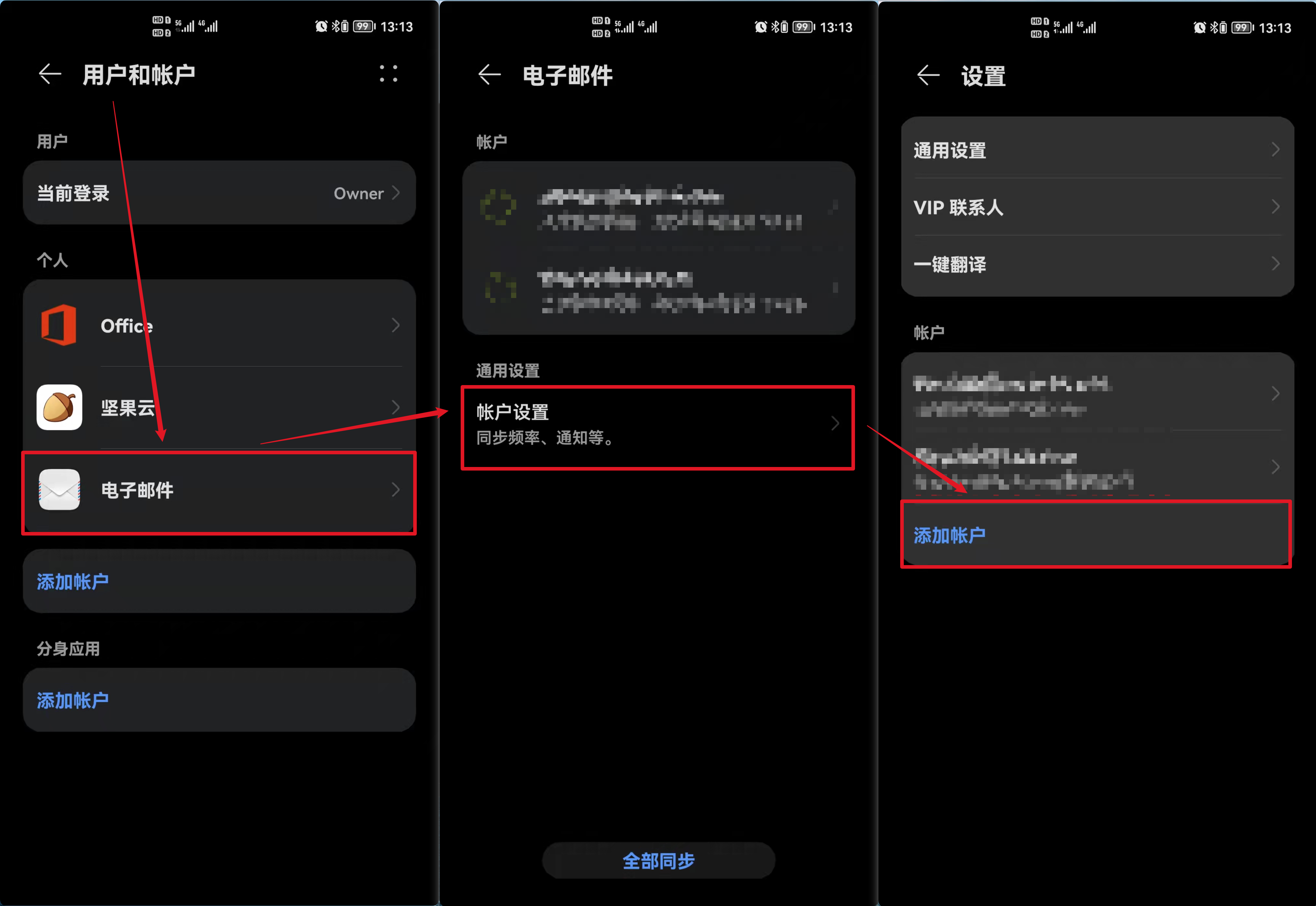
在弹出的页面里输入邮箱地址和密码即可(因为系统隐私保护无法截图)
然后就完成了(因为华为电子邮箱设置可以自行获取163企业邮箱的收发服务器地址)
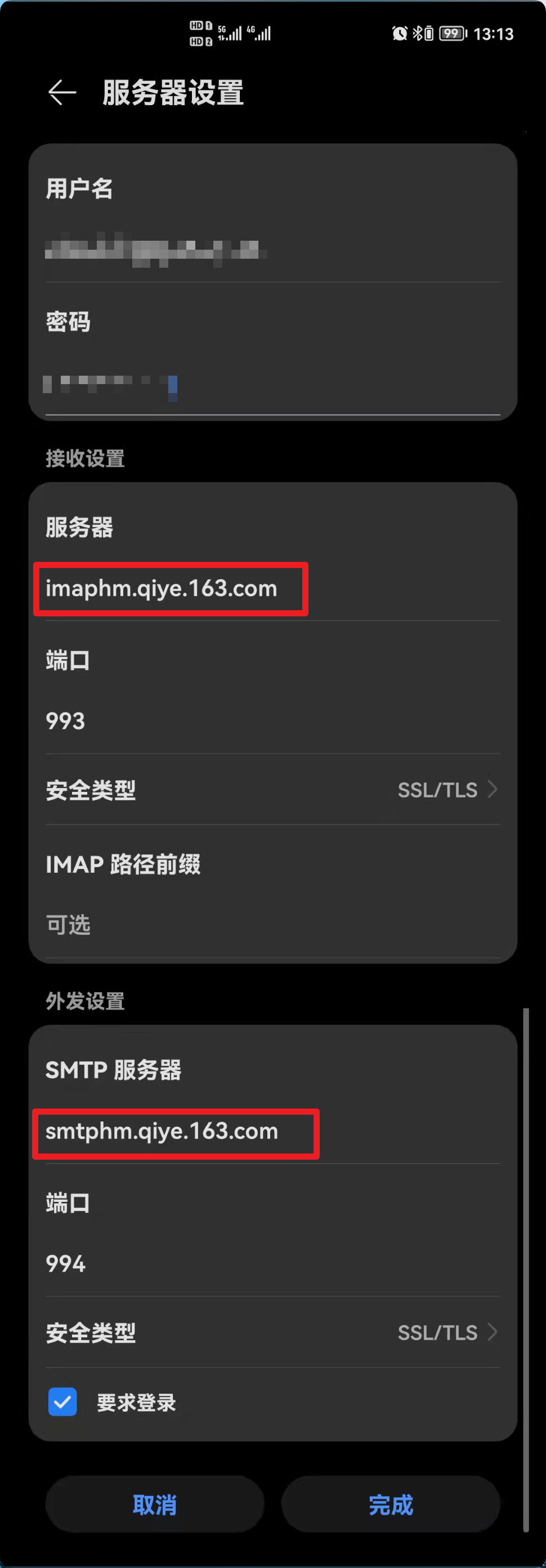
理论上,其他客户端使用以上的网易企业邮箱收发服务器也是可以的,但是没试过,也不知道稳定性如何。